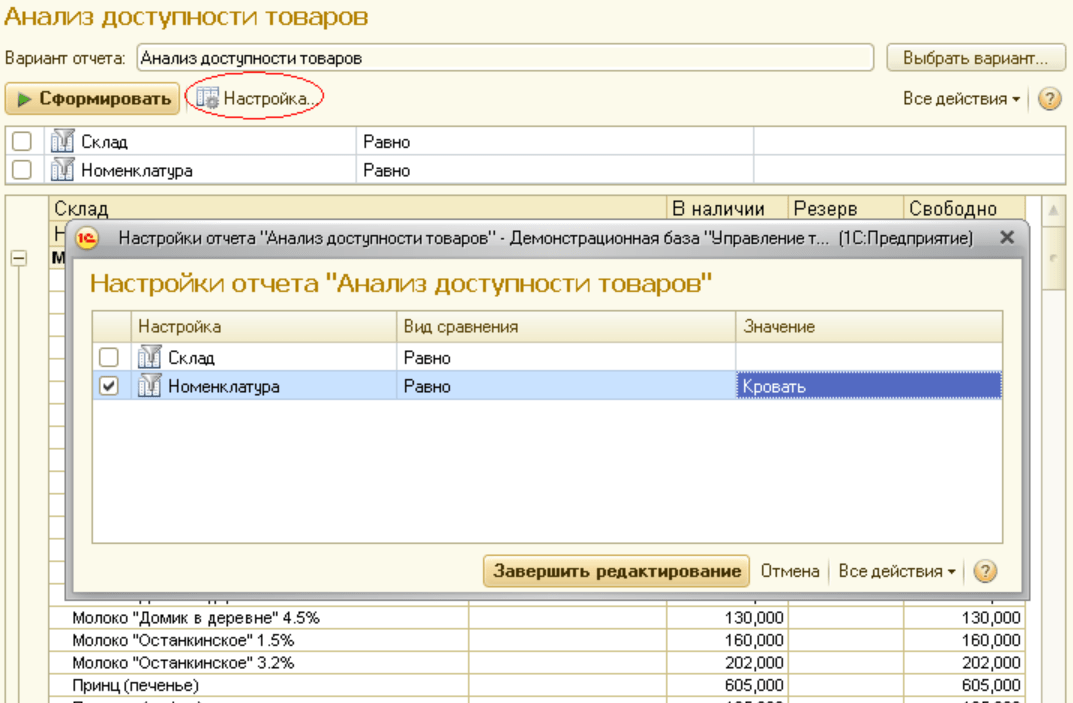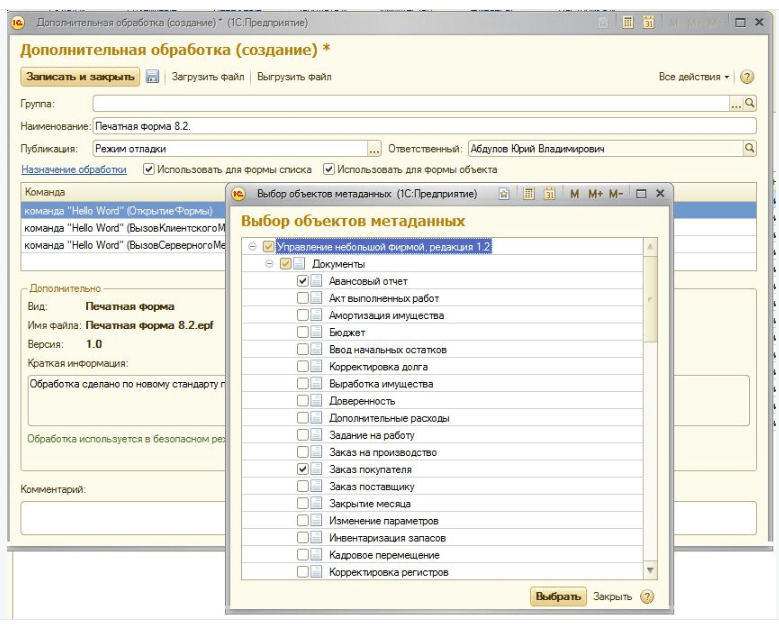როგორ შევქმნათ ანგარიში 1c საწარმო. ანგარიშის შექმნა ACS-ზე. მონაცემთა ნაკრების ველების მორგება
ნაბიჯი 1. სად არის უნივერსალური ანგარიში 1C 8.3-ში
უნივერსალური მოხსენება 1C 8.3-ში გამოიძახება განყოფილების ანგარიშები - უნივერსალური ანგარიში:
უნივერსალური ანგარიშის ფორმა ასე გამოიყურება:

ნაბიჯი 2. როგორ შევქმნათ უნივერსალური ანგარიში ბუღალტრული აღრიცხვის შეცდომების საპოვნელად
არის სიტუაციები, როდესაც საქმიანი ტრანზაქცია განხორციელდა ხელით შეყვანილი ტრანზაქციის გამოყენებით: 68.02 ანგარიშზე თანხა აისახა, მაგრამ დღგ-ის დაგროვების რეესტრში არანაირი ტრანზაქცია არ განხორციელებულა. შედეგად, შესყიდვების წიგნში არსებული თანხა არ ემთხვევა 68.02 ანგარიშის ბალანსის თანხას.
Მნიშვნელოვანი! იმისათვის, რომ გაიგოთ, რომელი რეგისტრის გენერირებას უნივერსალური ანგარიში 1C 8.3-ში, თქვენ უნდა გაიაროთ ქვემოთ მოცემული დიაგრამა და გაიგოთ, რომელი დოკუმენტის შედეგად შეგიძლიათ იპოვოთ საჭირო რეესტრი:

საკმარისია ვიცოდეთ, რომ შესყიდვების წიგნის მონაცემები გროვდება შესაბამისად დღგ-ს რეესტრის შესყიდვებიმასზე უნივერსალური ანგარიშის გენერირება. ვინაიდან ჩვენ შევადარებთ უნივერსალურ ანგარიშს ანგარიშის ბარათს 68.02, ანგარიში უნდა იყოს კონფიგურირებული ისე, რომ როგორც ბარათში, ასევე ანგარიშში ინფორმაცია წარმოდგენილი იყოს ერთი გასაღებით.
ნაბიჯი 3. როგორ დავაყენოთ უნივერსალური ანგარიში 1C 8.3-ში
ანგარიშის დაყენება შემდეგნაირად, პარამეტრების ჩვენების ღილაკზე დაწკაპუნებით:
- დაჯგუფების ჩანართზე დააწკაპუნეთ ღილაკზე დამატება ორგანიზაციისა და რეგისტრატორის ხაზების დასამატებლად. ამავდროულად, დაემატა დაჯგუფება ორგანიზაციის მიხედვით, რათა ნახოთ ორგანიზაციის მთლიანი თანხა ბარათში არსებულ მთლიან თანხასთან მარტივი შედარებისთვის:
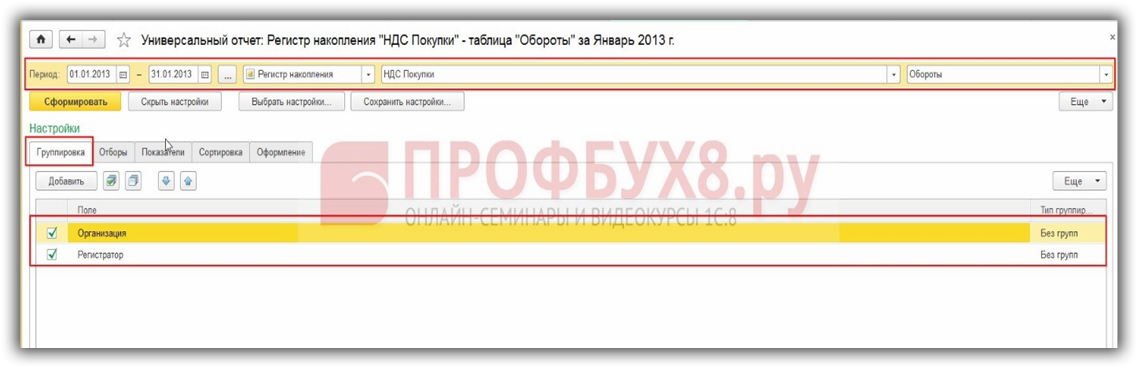
- შერჩევის ჩანართზე დააყენეთ არჩევანი საჭირო ორგანიზაციისთვის დამატების ღილაკის გამოყენებით:
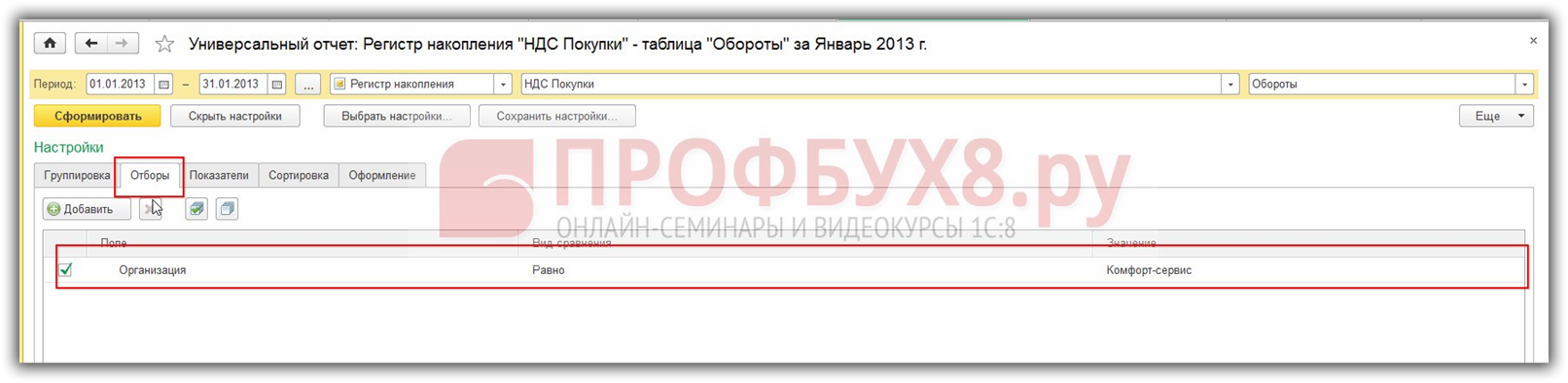
შედეგად, ანგარიში ასე გამოიყურება:
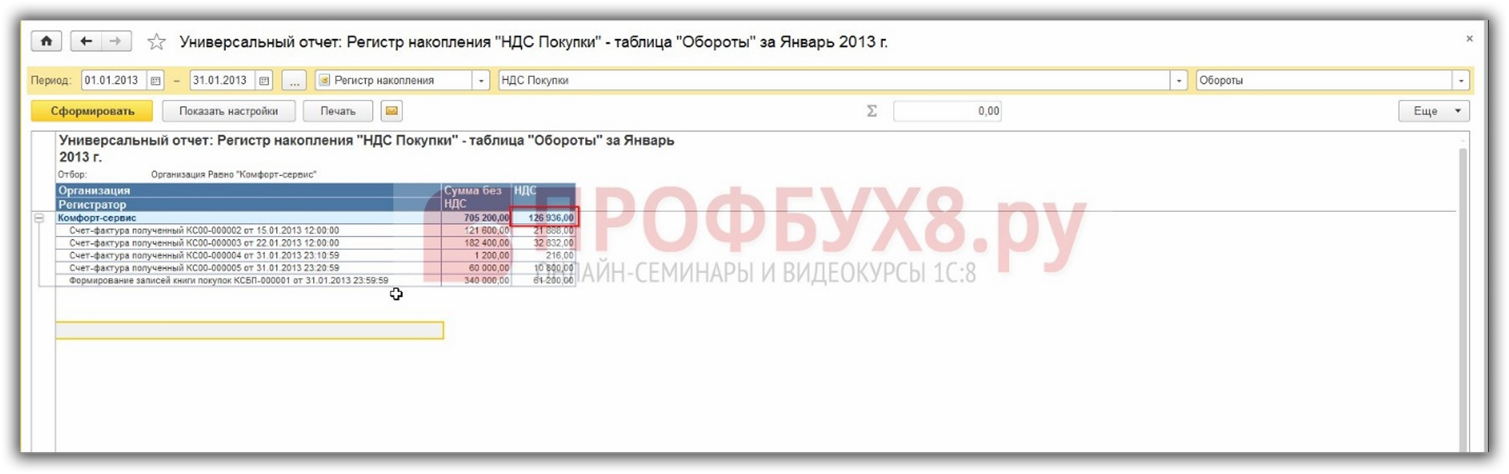
ამ ფორმით, ადვილია მისი შედარება ანგარიშის ბარათთან 68.02, რადგან მათ აქვთ მსგავსი სტრუქტურა. რა საშუალებას გაძლევთ გაიგოთ, რომელი დოკუმენტი არ გადავიდა შესყიდვის დღგ-ის დაგროვების რეესტრის მიხედვით ან სააღრიცხვო რეესტრის მიხედვით:
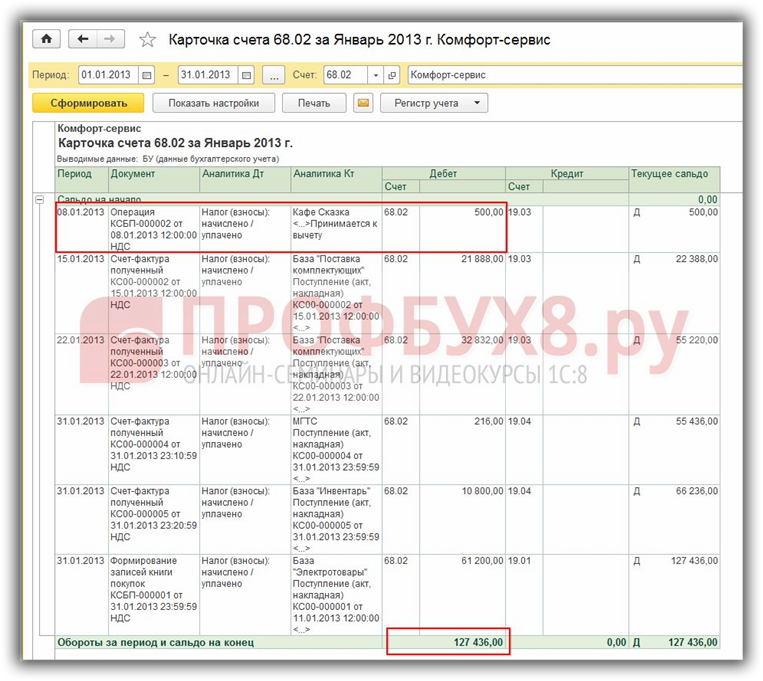
აქ არის რეგისტრების სავარაუდო ცხრილი, რომლის შემოწმებაც სასურველია, არის თუ არა შეცდომა კონკრეტულ ბუღალტრულ განყოფილებაში:
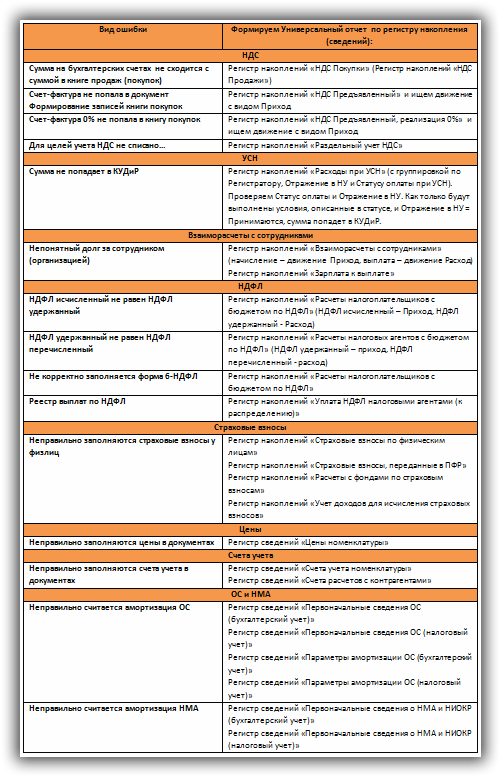
ყურადღება! ძალიან ხშირად საკმარისი არ არის ერთი რეესტრის გამოსწორება: შესაძლოა, შეცდომა არ გაქრეს, არამედ უფრო ფარული და პრობლემური გახდება. განსაკუთრებით რთულ შემთხვევებში საჭირო იქნება რეგისტრების ნაკრების კორექტირება და ამ შემთხვევაში უმჯობესია ანალიზისთვის 1C 8.3 ბაზა მივცეთ 1C პროგრამისტს.
ნაბიჯი 4. როგორ დავაფიქსიროთ ნაპოვნი შეცდომა
ჩვენს მაგალითში, ანგარიშის ბარათში 68.02, ხელით შეყვანილი დოკუმენტი ოპერაცია აღმოჩნდა "ზედმეტი", რომელიც წარმოქმნის თანხებს ანგარიშებზე. აღრიცხვა, მაგრამ არ წარმოქმნის მოძრაობა შესყიდვების დღგ-ს დაგროვების რეესტრში და არ იყო შეტანილი შესყიდვების წიგნში. ანუ ში ამ საქმესთქვენ უნდა დაამატოთ მოძრაობა ამ რეესტრში ამ დოკუმენტში. როგორ გავაკეთოთ ეს დეტალურად არის აღწერილი.
შედეგად, ჩვენ ვიღებთ შემდეგ სურათს:
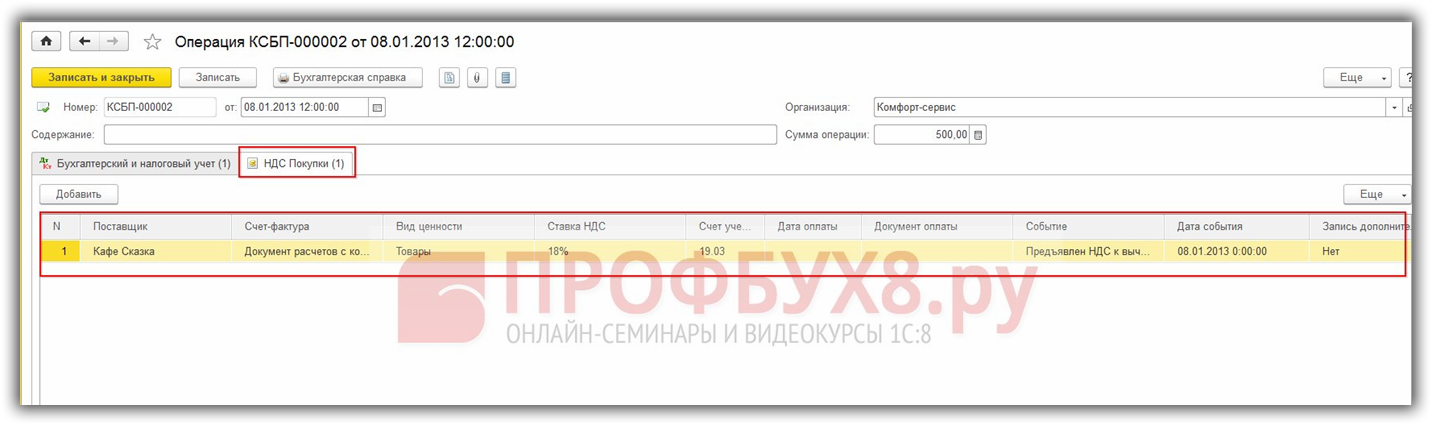
ნაბიჯი 5. როგორ გამოვიყენოთ უნივერსალური ანგარიში 1C-ში 8.3
უნივერსალური ანგარიში 1C 8.3-ში შეიძლება აშენდეს დირექტორიების, საინფორმაციო რეესტრების, დოკუმენტების და სააღრიცხვო რეესტრების გამოყენებით.
საბუღალტრო რეესტრის მიხედვით
მაგალითად, ანგარიშის ბარათის ნაცვლად, შეგიძლიათ შექმნათ უნივერსალური ანგარიში სააღრიცხვო რეესტრებზე შემდეგი პარამეტრებით:
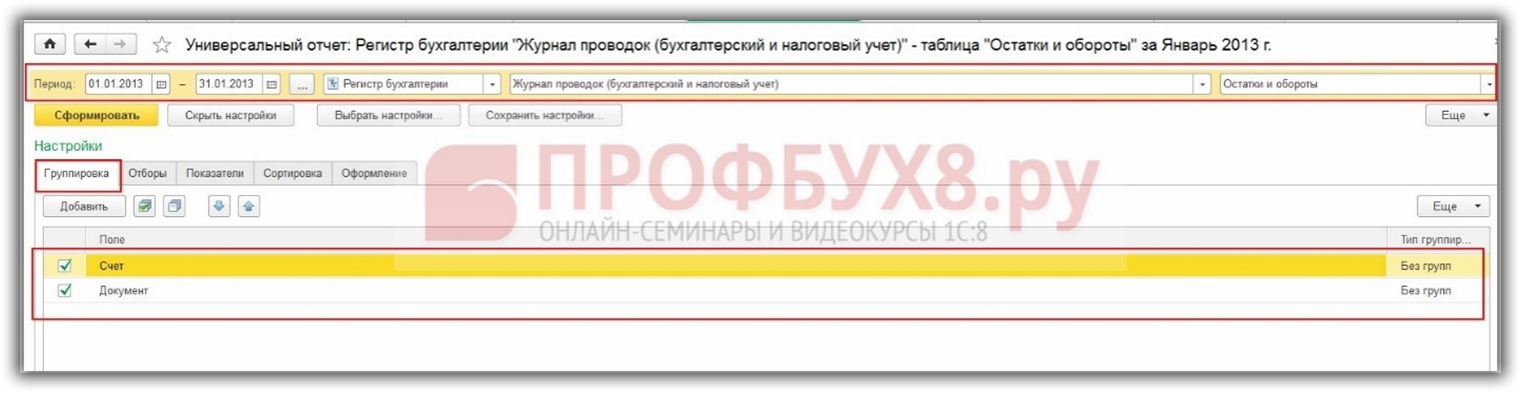
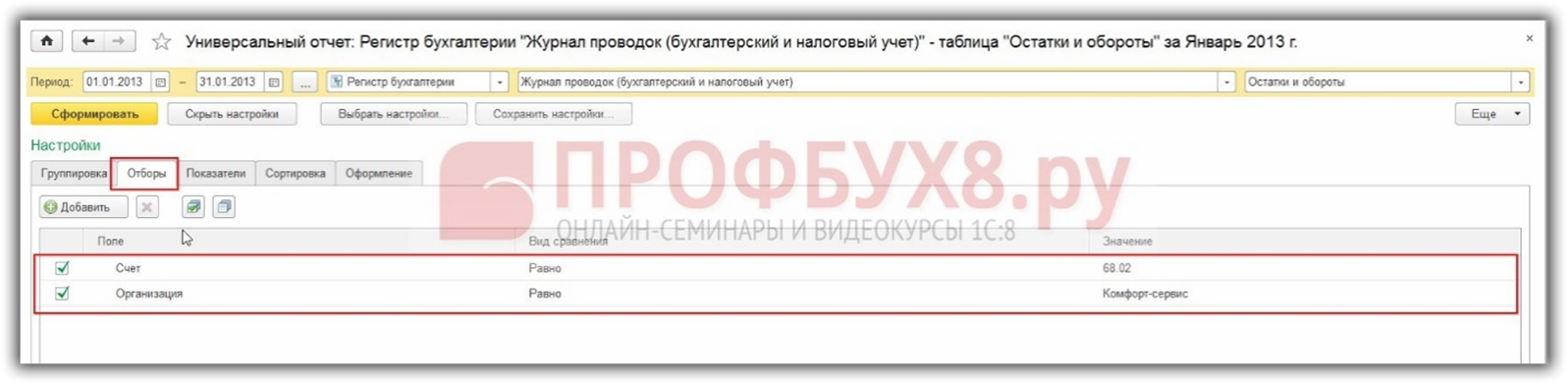
იმისათვის, რომ არ გადაიტანოთ ანგარიში ინდიკატორების ჩანართზე, მოხსენით ველები არასაჭირო ინდიკატორებისთვის:

შემდეგი ფანჯრის ბრძანებების გამოყენებით:
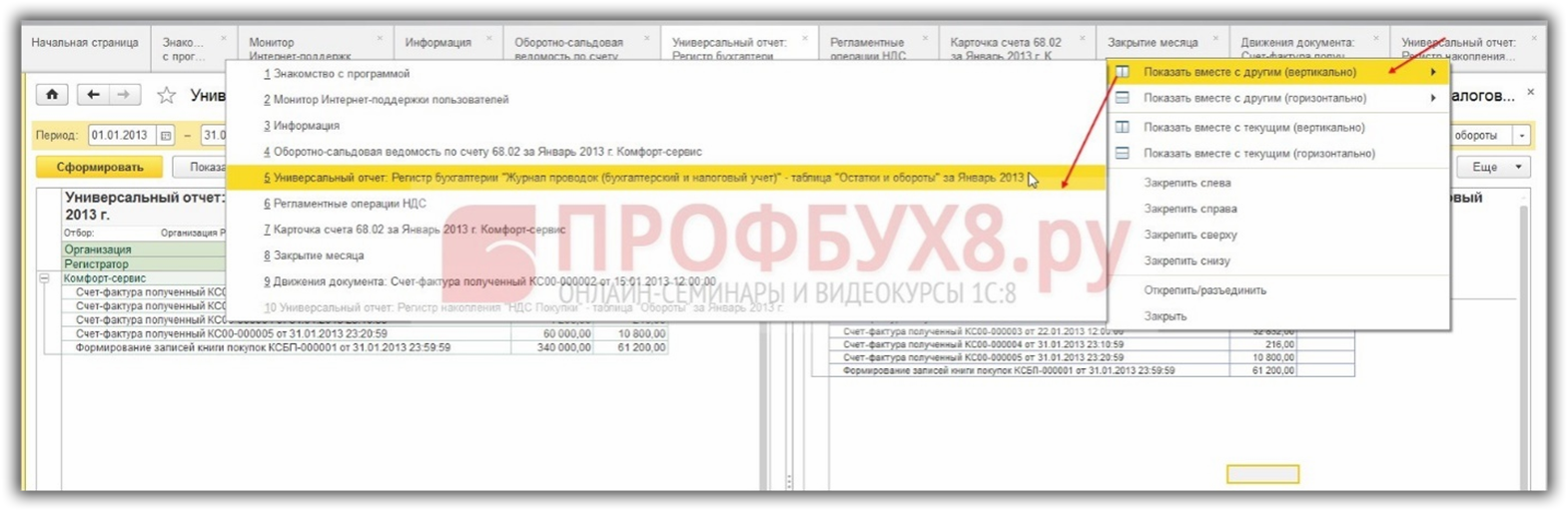
თქვენ შეგიძლიათ მოაწყოთ ფანჯრები მოხსენებებით გვერდიგვერდ მონაცემების მარტივი შედარებისთვის:
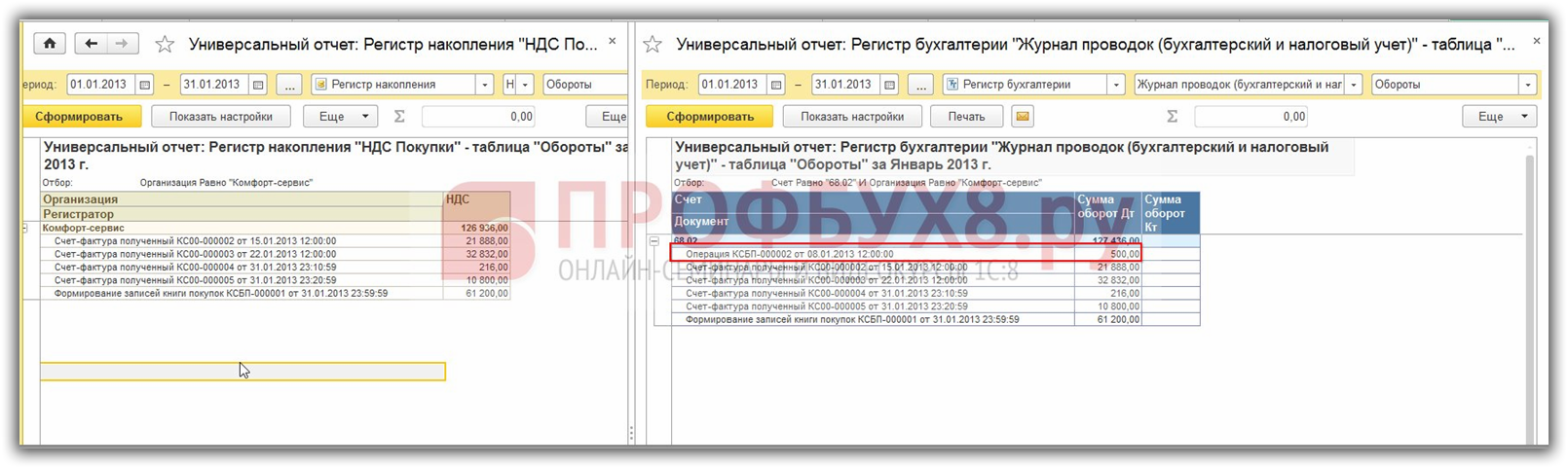
საინფორმაციო რეესტრის მიხედვით
მაგალითად, 1C 8.3-ში აუცილებელია მოიძიოთ ინფორმაცია თანამშრომლების შესახებ, რომლებსაც უკვე აქვთ პირადი ანგარიშები ბანკებში ხელფასის გადარიცხვისთვის.
მოდით შევქმნათ უნივერსალური ანგარიში ამავე სახელწოდების საინფორმაციო რეესტრზე შემდეგი პარამეტრების განხორციელებით:
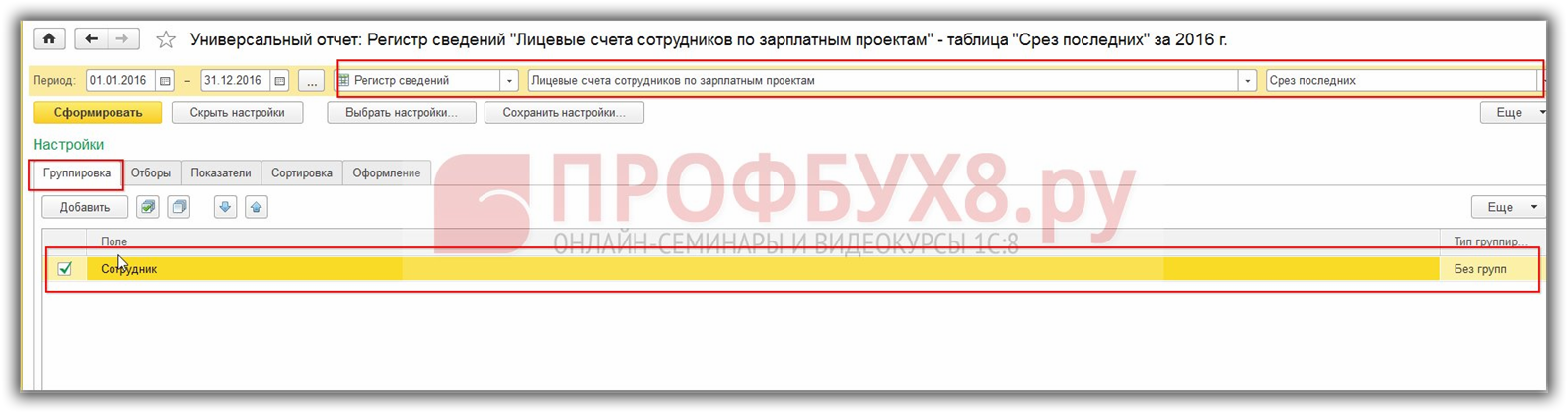
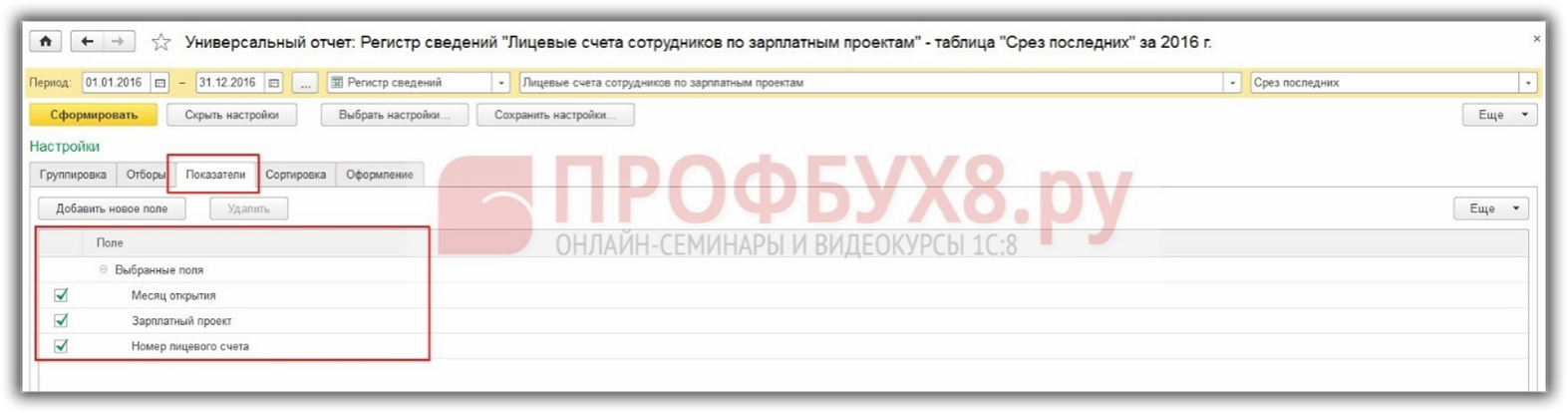
თუ 1C 8.3 მონაცემთა ბაზაში რამდენიმე ორგანიზაციაა, შეგიძლიათ აირჩიოთ სასურველი ორგანიზაციისთვის შერჩევა ჩანართზე. ჩვენ ვიღებთ ამ ვარიანტს:

დირექტორიას მიხედვით
დავუშვათ, 1C 8.3 ბაზიდან, თქვენ უნდა მიიღოთ მყიდველების სია მათი მისამართებით და ტელეფონის ნომრებით. მოდით გავაკეთოთ შემდეგი პარამეტრები:

Მნიშვნელოვანი! ჩვენ გავაკეთეთ არჩევანი იმის საფუძველზე, რომ კონტრაგენტი შედის მყიდველების ჯგუფში Counterparties დირექტორიაში, მაგრამ თუ მომხმარებელმა დაუშვა შეცდომა და შეიყვანა მყიდველი კონტრაგენტი სხვა ჯგუფში, მაშინ ეს კონტრაგენტი შეიძლება არ იყოს შეტანილი ანგარიშში.
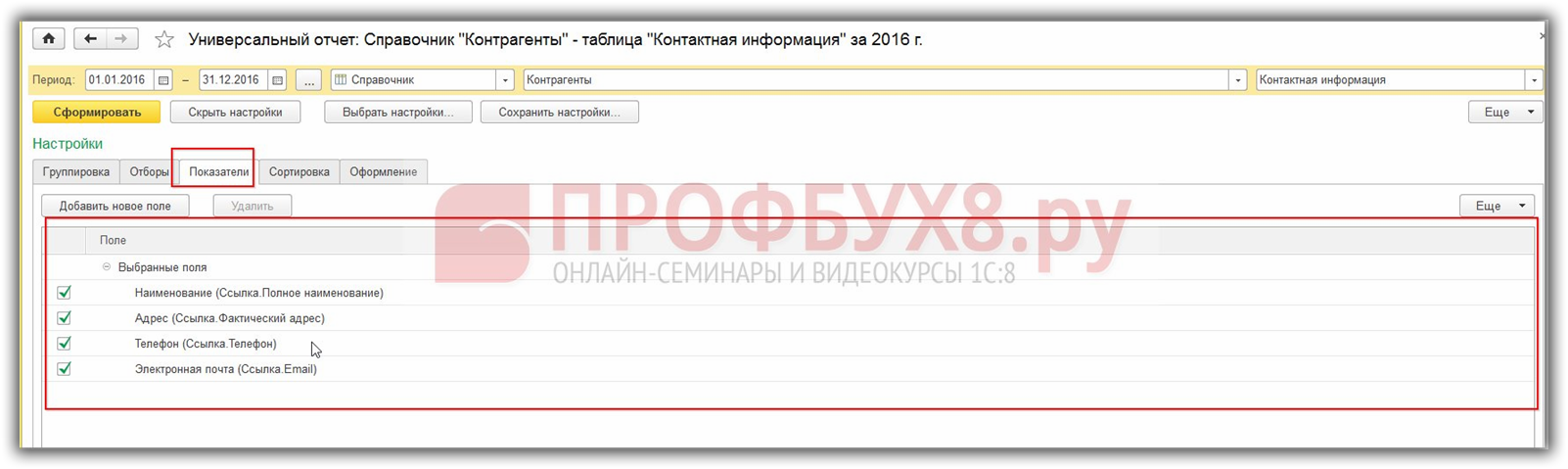
ნახაზი აჩვენებს, რომ ინდიკატორების სახელები ფრჩხილებშია და მის გვერდით არის სვეტის სათაური, რაც უფრო გასაგები და წასაკითხია მომხმარებლისთვის, რომელიც გამოჩნდება ანგარიშში. სათაურის შესაცვლელად, დააწკაპუნეთ მაუსის მარჯვენა ღილაკით ინდიკატორის ხაზზე და აირჩიეთ "სათაურის დაყენება":
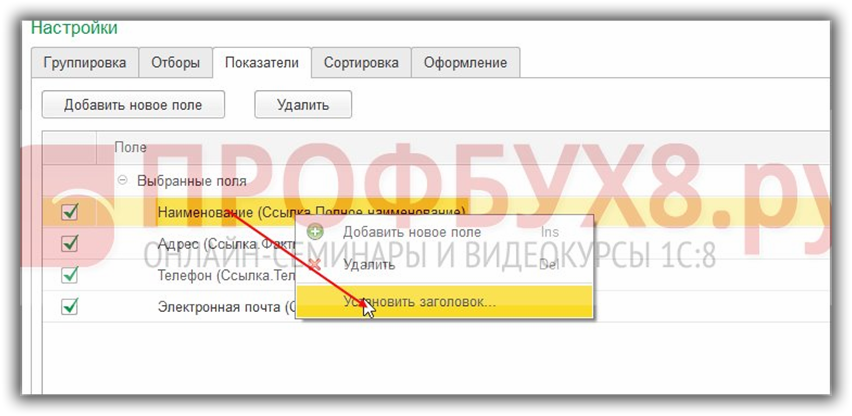
შედეგად, ჩვენ ვიღებთ ასეთ მოხსენებას:
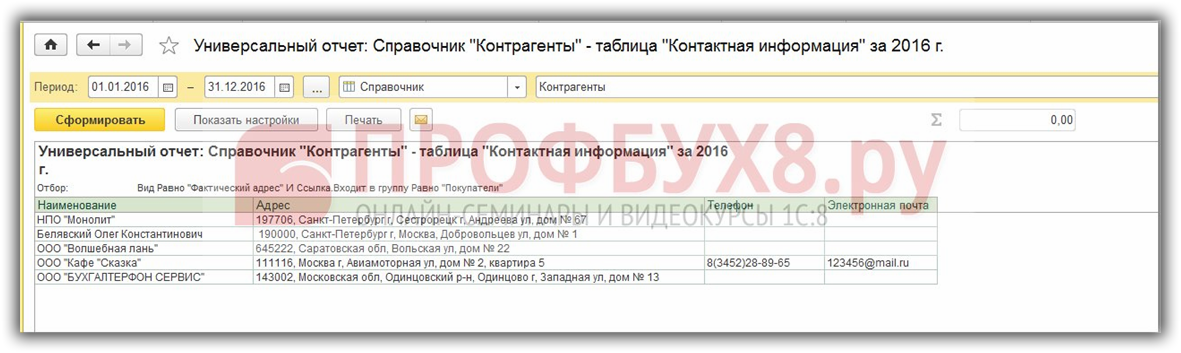
როგორ მუშაობს უნივერსალური ანგარიში 1C-ში
მოდით განვიხილოთ კიდევ რამდენიმე კითხვა, რომლებზეც პასუხების მიღება შესაძლებელია 1C 8.3-ში უნივერსალური ანგარიშის გამოყენებით.
Კითხვა 1
როგორ გავაკეთოთ არჩევანი უნივერსალურ ანგარიშში მხოლოდ კონკრეტული მომხმარებლისთვის და გავარკვიოთ, რა რაოდენობის კონკრეტული (გარკვეული) პროდუქციის ასორტიმენტი მიყიდა მას?
პასუხი: 1C 8.3-ში განხორციელების დოკუმენტის (აქტის, ინვოისის) განთავსებისას ფორმირდება მოძრაობები სააღრიცხვო რეესტრში და გაყიდვების დღგ-ში (ჩვენ არ ვიღებთ ცალკე დღგ-ს აღრიცხვის შემთხვევაში). გაყიდვების დღგ-ის რეესტრში არ არის საქონლის ანალიტიკა, ამიტომ მოგიწევთ მონაცემების აღება ბუღალტრული აღრიცხვის რეესტრიდან.
ამ შემთხვევაში, უნივერსალური ანგარიში კონფიგურირებულია შემდეგნაირად:
- პერიოდი;
- ბუღალტრული აღრიცხვის რეესტრი;
- ჟურნალის განთავსება (ბუღალტრული აღრიცხვა და საგადასახადო აღრიცხვა);
- ქვეკონტოს მოძრაობები:
- შემდეგ დააწკაპუნეთ ღილაკზე პარამეტრების ჩვენება, შერჩევის ჩანართზე ემატება შემდეგი მნიშვნელობები:
- ანგარიში Dt - ტოლი - 62,01;
- ანგარიში Kt - უდრის - 90.01.1:
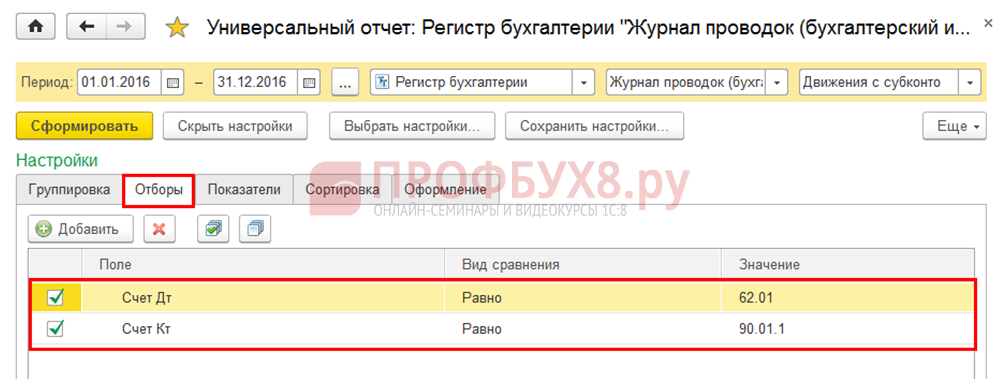
- დაჯგუფების ჩანართზე ემატება შემდეგი მნიშვნელობები:
- ქვეკონტო 1 Dt;
- Subconto 3 Kt:
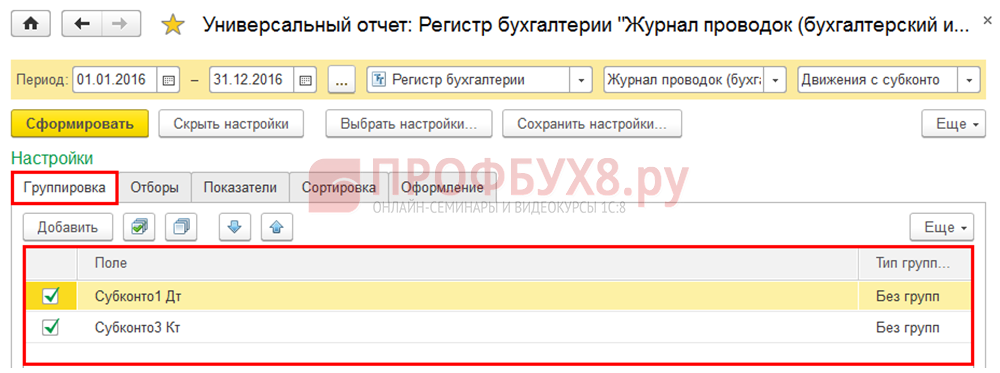
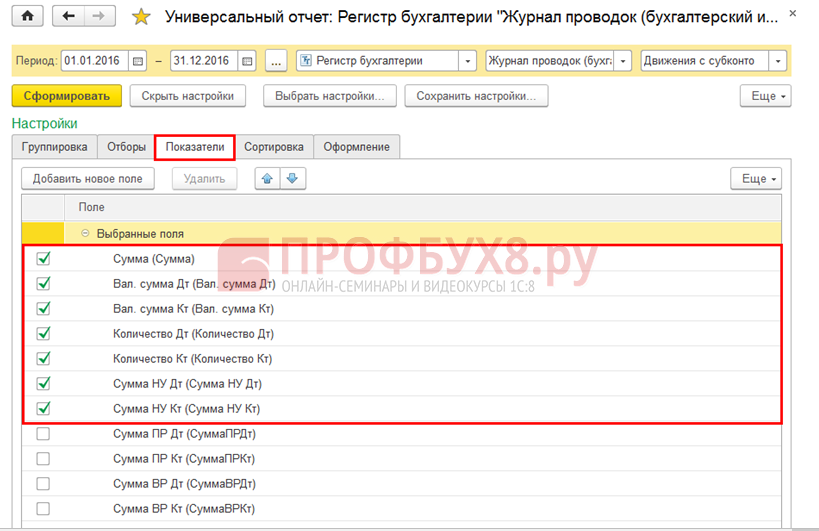
- ამ პარამეტრების შემდეგ, თქვენ უნდა დააჭიროთ ღილაკს გენერირება და 1C 8.3-ში უნივერსალური ანგარიში აშენდება სასურველი ფორმის მიხედვით:
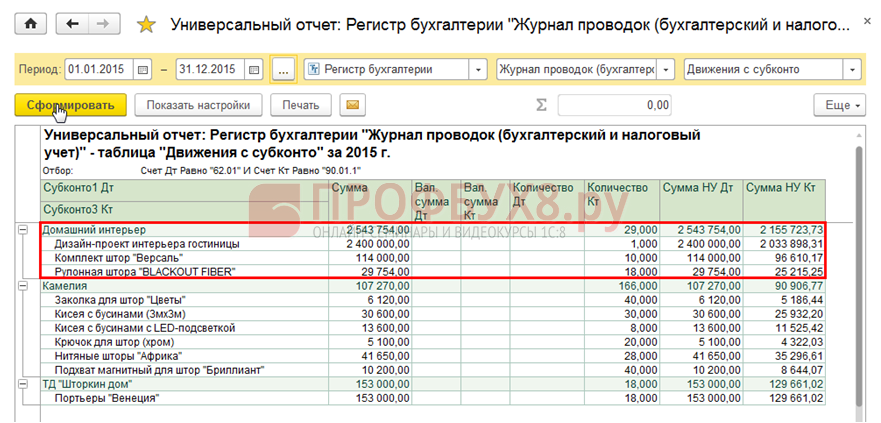
კითხვა #2
ხარჯებში არ შედის ხელფასები, გადასახადები და შენატანები. ეს ხარჯები არ ჩანს KUDiR-ში. STS გადასახდელი გამოითვლება ამ ხარჯების გარეშე. როგორ მოვძებნოთ შეცდომა ზოგადი ანგარიშის გამოყენებით?
პასუხი:ჩვენ ავაშენებთ ანალიზს უნივერსალურ ანგარიშში დაგროვების რეესტრის მიხედვით გამარტივებული საგადასახადო სისტემის ხარჯები. ამ შემთხვევაში, უნივერსალური ანგარიში კონფიგურირებულია შემდეგნაირად:
- ინფორმაციის შერჩევის მოხსენების სათაურში მითითებულია შემდეგი მნიშვნელობები:
- პერიოდი;
- გამარტივებული საგადასახადო სისტემის ხარჯები;
- ნაშთები და ბრუნვები:
- ხარჯის სახეობა;
- ხარჯის ელემენტი:

- ინდიკატორების ჩანართზე, მნიშვნელობები უნდა იყოს მითითებული, როგორც ფიგურაში:
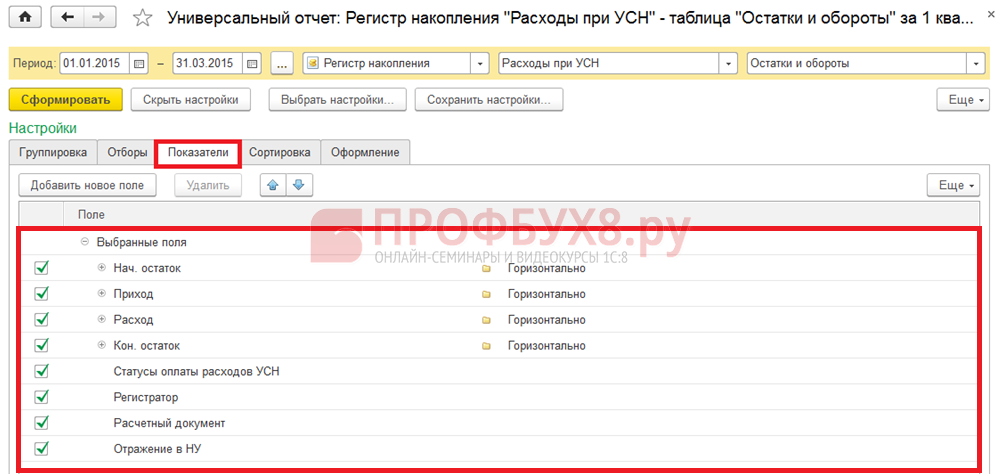
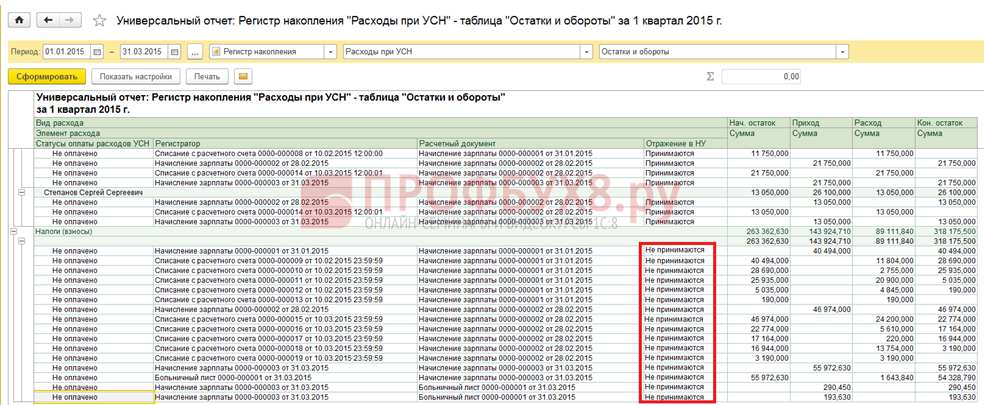
ანგარიშიდან ვხედავთ, რომ გარკვეული ხარჯები სვეტშია ასახვა NU-შიჩამოთვლილი როგორც არ არის მიღებული. ეს ნიშნავს, რომ ეს ხარჯები ავტომატურად არ შედის პროგრამაში KUDiR-ში და დაშვებულია შეცდომა დოკუმენტების შეყვანისას. ასეთ დოკუმენტებში აუცილებელია ანალიტიკის კორექტირება, ანუ ღირებულების პუნქტს უნდა ჰქონდეს NU-ზე მიღებული ღირებულება, როგორც ეს ნაჩვენებია ფიგურაში:
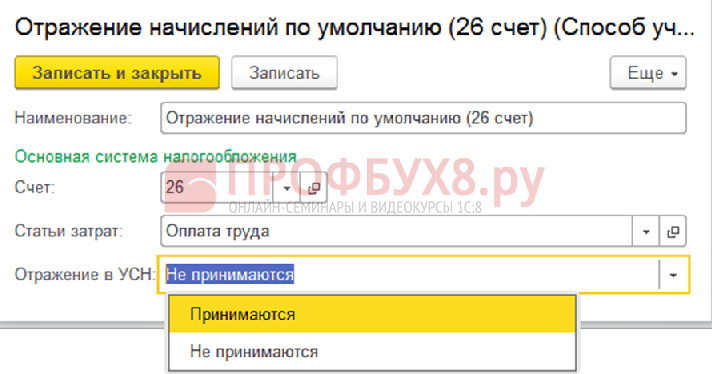
ამის შემდეგ, ხელახლა უნდა გამოაქვეყნოთ სახელფასო დოკუმენტები და ხელახლა დახუროთ თვეები.
კითხვა #3
KUDiR-ში NU-ის ხარჯები არ მოიცავს გაყიდული საქონლის ღირებულებას. როგორ მოვძებნოთ შეცდომა ზოგადი ანგარიშის გამოყენებით?
პასუხი: 1C 8.3-ში, ხარჯები მიიღება KUDiR-ში სააღრიცხვო პოლიტიკაში მითითებული პირობების შესაბამისად. რუსეთის ფედერაციის საგადასახადო კოდექსის შესაბამისად საქონლის გაყიდვისას ასეთი პირობებია: საქონელი უნდა იყოს ჩარიცხული, მასზე გადახდა ხდება მიმწოდებელთან და აისახება ამ საქონლის გაყიდვა. როდესაც სამივე პირობა დაკმაყოფილდება, ხარჯები ჩაითვლება KUDiR-ში.
მოდით ავაშენოთ უნივერსალური ანგარიში 1C 8.3-ში დაგროვების რეესტრის მიხედვით გამარტივებული საგადასახადო სისტემის ხარჯები და დავაზუსტოთ ის პირობები, რომლებიც არ არის დაკმაყოფილებული NU-ში ხარჯებში მიღებისთვის. ამ შემთხვევაში, უნივერსალური ანგარიში კონფიგურირებულია შემდეგნაირად:
- ინფორმაციის შერჩევის მოხსენების სათაურში მითითებულია შემდეგი მნიშვნელობები:
- პერიოდი;
- ბუღალტრული აღრიცხვის დაგროვების რეესტრი;
- გამარტივებული საგადასახადო სისტემის ხარჯები;
- ნაშთები და ბრუნვები:
- შემდეგი, დააწკაპუნეთ ღილაკზე პარამეტრების ჩვენება, დაჯგუფების ჩანართზე, ემატება მნიშვნელობები:
- ხარჯის სახეობა;
- ხარჯის ელემენტი:

- ინდიკატორების ჩანართზე, მნიშვნელობები უნდა იყოს მითითებული, როგორც ფიგურაში:
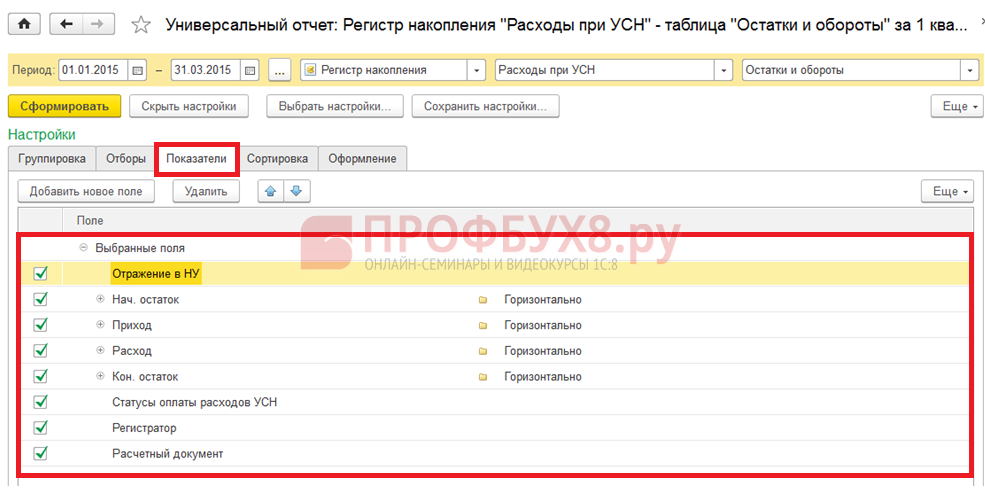
- ამ პარამეტრების შემდეგ თქვენ უნდა დააჭიროთ ღილაკს გენერირება და ანგარიში აშენდება სასურველი ფორმის მიხედვით:

როგორც მოხსენებიდან ჩანს, მიზეზი, რის გამოც შეძენილი საქონლის ღირებულება არ შედის KUDiR-ში, არის საქონლის მიმწოდებლის მიმართ გადახდის ნაკლებობა.
შესაბამისად, ან საქონლის გადახდა მიმწოდებელს არ განხორციელებულა სწორად, ან ის ნამდვილად არ არსებობდა და, შესაბამისად, შეძენილი საქონლის ხარჯი არ უნდა მოხვდეს KUDiR-ში.
კითხვა #4
როგორ ვნახოთ საქონლის მიღების ფასი 1C Enterprise 8.3 (8.3.8.1964) უნივერსალური ანგარიშის გამოყენებით?
პასუხი:არ არსებობს სპეციალური მოხსენება საქონლის ჩამოსვლის ფასის თვალყურის დევნებისთვის 1C-ში, მაგრამ თქვენ შეგიძლიათ შექმნათ თქვენი საკუთარი ანგარიში მიღების დოკუმენტების უნივერსალური ანგარიშის გამოყენებით (აქტი, ინვოისი). ამ შემთხვევაში, უნივერსალური ანგარიში კონფიგურირებულია შემდეგნაირად:
- ინფორმაციის შერჩევის მოხსენების სათაურში მითითებულია შემდეგი მნიშვნელობები:
- პერიოდი;
- დოკუმენტი;
- ქვითარი (აქტები, ინვოისები);
- საქონელი:
- შემდეგ დააჭირეთ ღილაკს პარამეტრების ჩვენება, დაჯგუფების ჩანართზე დამატებულია ნომენკლატურის მნიშვნელობა:
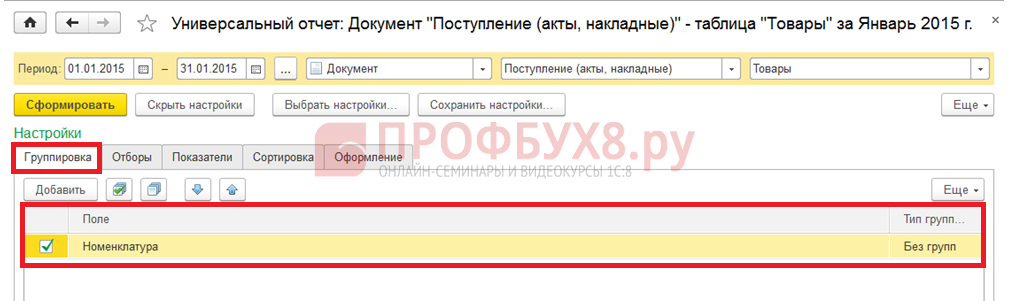
- ინდიკატორების ჩანართზე, მნიშვნელობები უნდა იყოს მითითებული, როგორც ფიგურაში:

- ამ პარამეტრების შემდეგ თქვენ უნდა დააჭიროთ ღილაკს გენერირება და ანგარიში აშენდება სასურველი ფორმის მიხედვით:
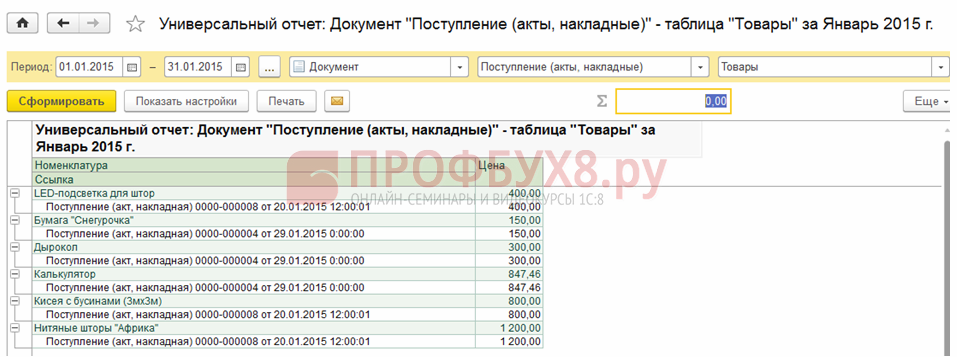
ყურადღება!გთხოვთ გაითვალისწინოთ, რომ ყველა ამოცანის გადაჭრა შეუძლებელია უნივერსალური ანგარიშის გამოყენებით. მისი მთავარი უხერხულობა ის არის, რომ მუშაობს მხოლოდ ერთი ანალიზის ობიექტით: საცნობარო წიგნი, დოკუმენტი, სააღრიცხვო რეესტრი, საინფორმაციო რეესტრი ან დაგროვების რეესტრი.
ის არ აკონტროლებს კომპლექსურ ურთიერთობებს ობიექტებს შორის. ამისათვის არის სპეციალური ინსტრუმენტი SKD - მონაცემთა შემადგენლობის სისტემა. მისი დახმარებით პროგრამისტებსა და გამოცდილ მომხმარებლებს შეუძლიათ შექმნან უკვე რთული ანგარიშები, შეარჩიონ საჭირო ინფორმაცია, დაამატონ საკუთარი ველები გამოთვლებისთვის.
1C პროგრამა საშუალებას გაძლევთ არა მხოლოდ შექმნათ პირველადი სააღრიცხვო დოკუმენტები, არამედ შექმნათ სხვადასხვა ანგარიშები მათზე დაყრდნობით ავტომატური რეჟიმი. ეს შეიძლება იყოს როგორც რეგულირებული ანგარიშები საგადასახადო ორგანოებისთვის წარდგენისთვის, ასევე შიდა გამოყენების ანგარიშები შედეგების ანალიზისთვის. ეკონომიკური აქტივობასაწარმოები.
1C მოხსენების ფორმების ყველა შაბლონი არის ჟურნალში Reports. ის ასევე შეიცავს გენერირებული რეგულირებული ანგარიშების სიებს. შიდა გამოყენების ანგარიშები, როგორიცაა ბრუნვის ბალანსი, ანგარიშის ანალიზი, ქვეკონტ ბარათები და ბრუნვის ანალიზი ქვეკონტოსებს შორის, ავტომატურად არ ინახება და არ ჩაიწერება გენერირებული ანგარიშების ჟურნალში. მაგრამ 1C პროგრამა ითვალისწინებს მათი Excel ფორმატში დაბეჭდვის ან შენახვის შესაძლებლობას. საწარმოს საქმიანობის ანალიზისა და ფინანსური მდგომარეობის შესაფასებლად აუცილებელი ძირითადი შიდა ანგარიში არის ბალანსი. "ანგარიშების" ჟურნალში აირჩიეთ ელემენტი " ბრუნვის ბალანსი”, გახსენით მისი შაბლონი. შეავსეთ ანგარიშის დაწყების და დასრულების თარიღი და დააწკაპუნეთ ღილაკზე „ანგარიშის გენერირება“. საჭიროების შემთხვევაში, შეგიძლიათ დაბეჭდოთ მიღებული ფორმა ღილაკით „ბეჭდვა“.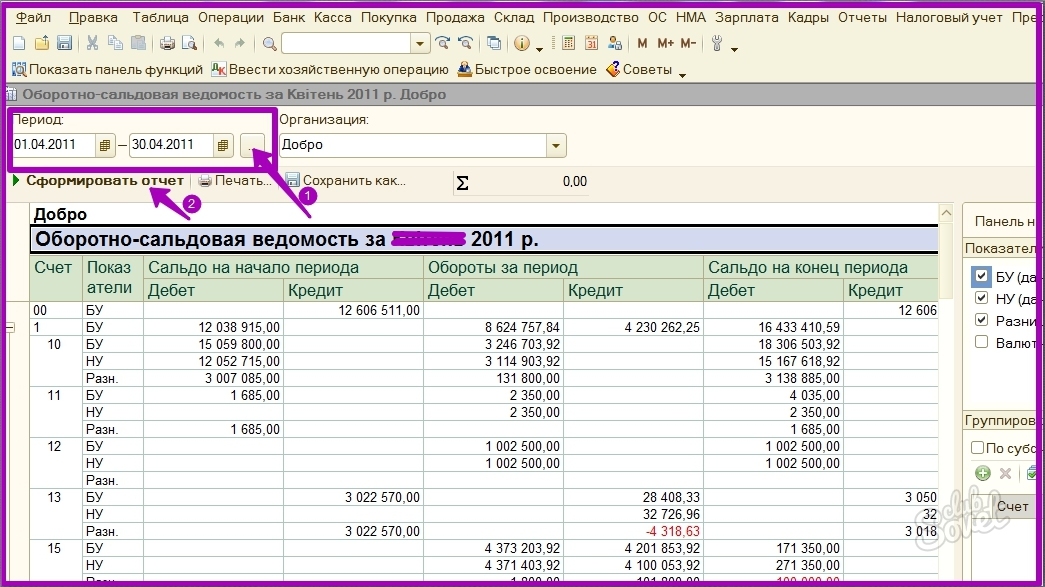
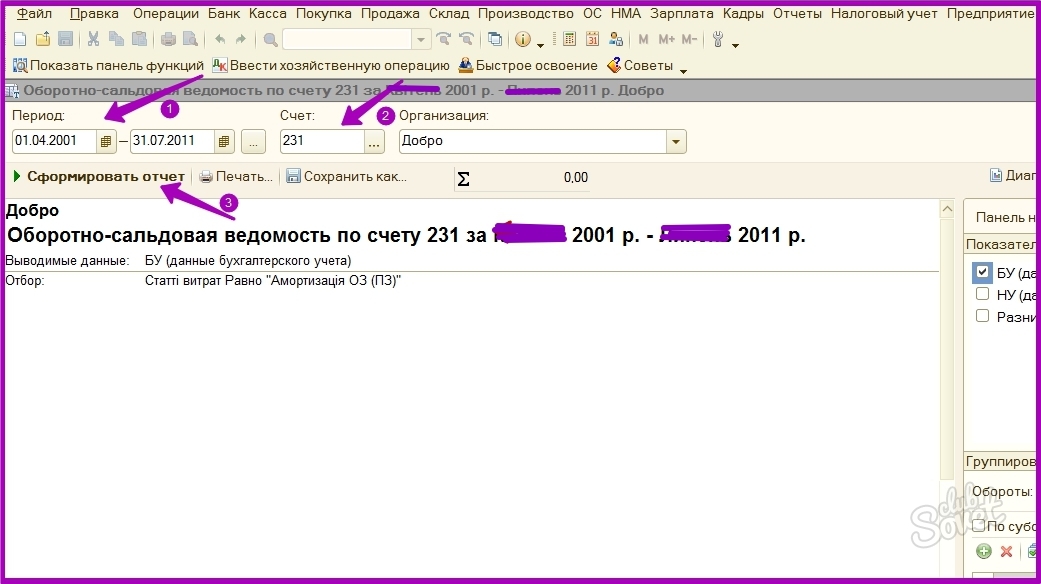
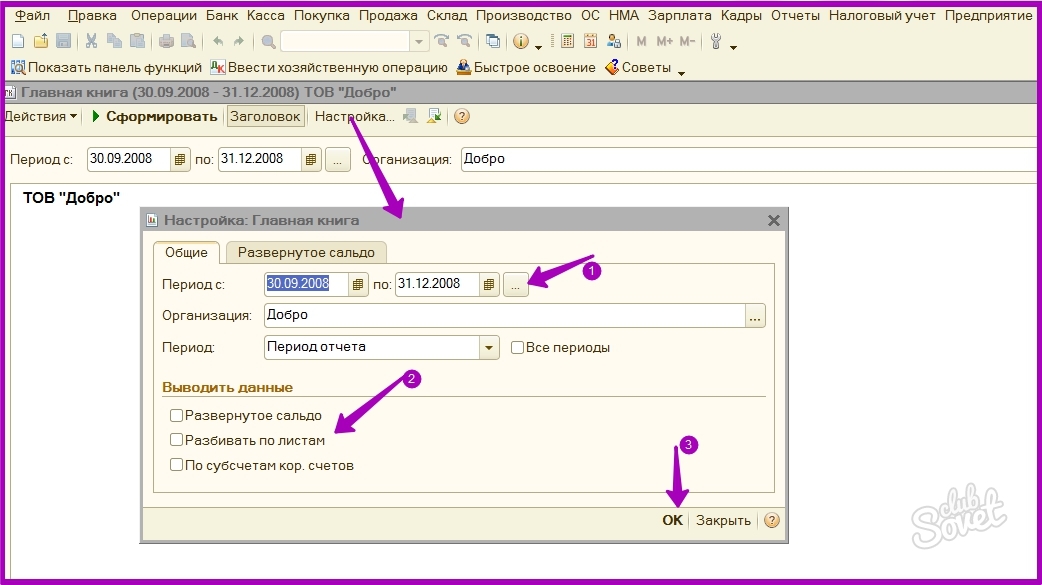
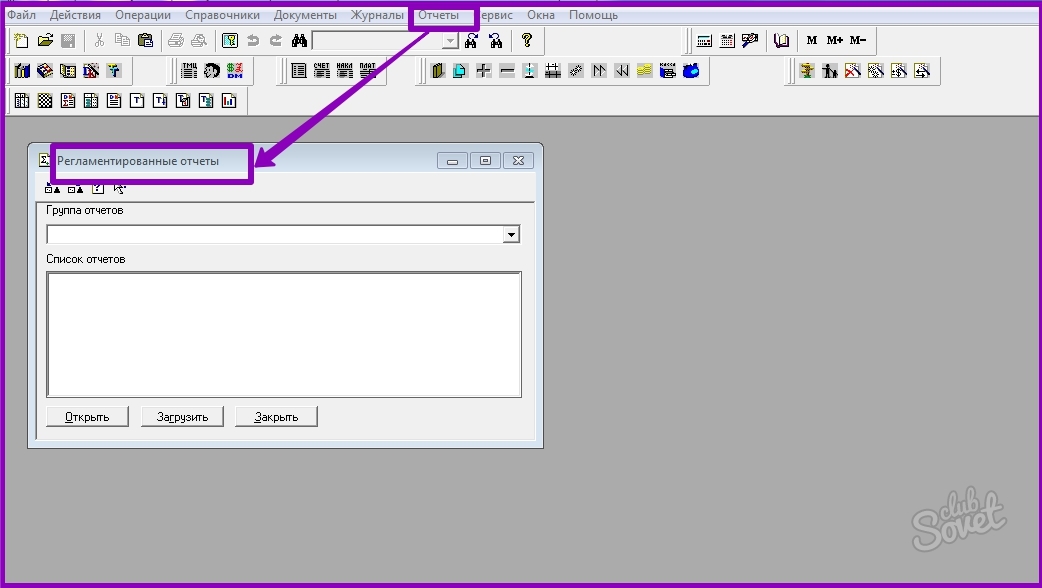
1C პროგრამაში ანგარიშების გენერირებისა და შენახვის სრულად ავტომატიზირებული პროცესი საშუალებას გაძლევთ შეინახოთ საწარმოს ბიზნეს საქმიანობის ეფექტური და ეფექტური ჩანაწერი, ხოლო მნიშვნელოვნად შეამციროთ დრო და მატერიალური ხარჯები.
განვიხილოთ ანგარიშის შექმნის პროცესი 1C 8.3-ში მონაცემთა შედგენის სისტემის გამოყენებით. მაგალითად, ავიღოთ შემდეგი დავალება: ანგარიშში უნდა შევიდეს მონაცემები საქონლის საქონლის ტაბულური ნაწილიდან საქონლისა და მომსახურების გაყიდვები გარკვეული პერიოდის განმავლობაში და არჩეული ორგანიზაციისთვის. მან ასევე უნდა დააჯგუფოს მონაცემები ველების მიხედვით Counterparty, Link to document და Nomenclature.
შედეგად მიღებული ანგარიშის მაგალითის ჩამოტვირთვა შესაძლებელია დან.
File->New მენიუს გამოყენებით ჩვენ დავამატებთ ახალ გარე ანგარიშს, დავარქვით სახელს და შევინახავთ დისკზე. მოდით შევქმნათ განლაგების სქემა ღია მონაცემთა განლაგების სქემის ღილაკის გამოყენებით.
მოთხოვნის დაწერა 1C SKD-სთვის
განლაგების სქემის შექმნის შემდეგ, ჩვენ უნდა დავწეროთ მოთხოვნა, რომელიც შეაგროვებს მონაცემებს ანგარიშისთვის. ამისათვის, მონაცემთა ნაკრების ჩანართზე, შექმენით შეკითხვის მონაცემთა ნაკრები.
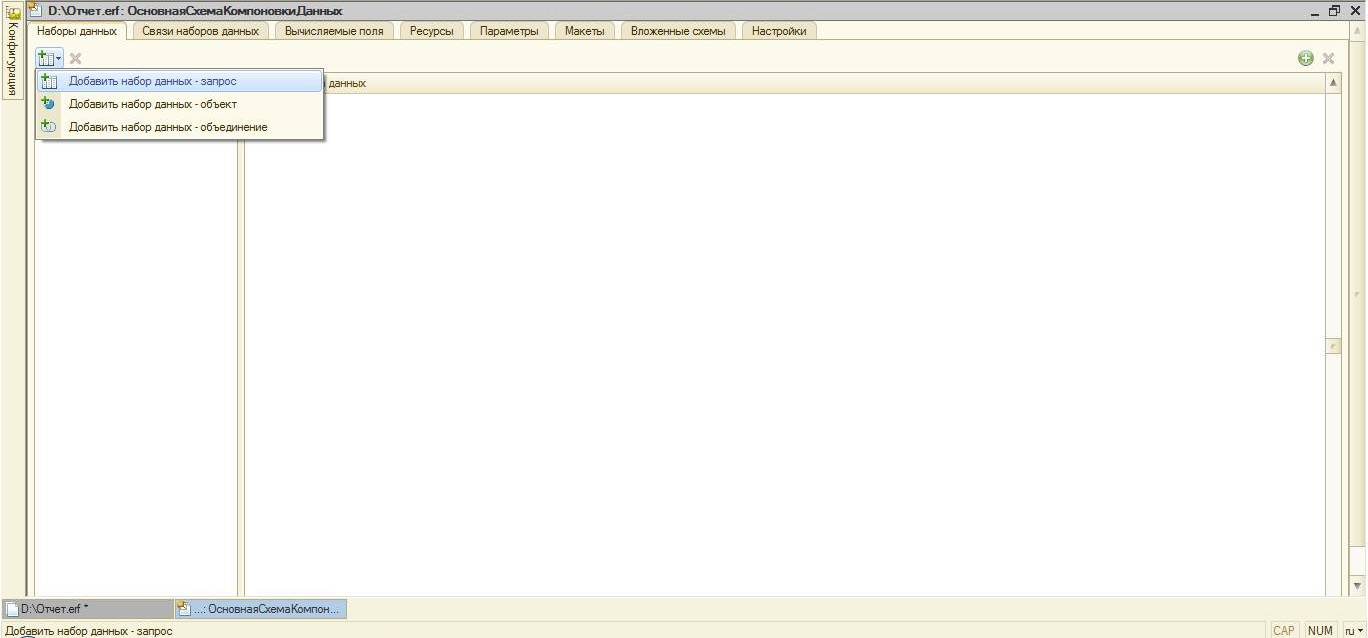
ახლა თქვენ შეგიძლიათ დაიწყოთ მოთხოვნის წერა, მონაცემთა ნაკრებში არის მისთვის სპეციალური ველი. შეგიძლიათ დაწეროთ როგორც ხელით, ასევე კონსტრუქტორის გამოყენებით (რაც ბევრად უფრო მოსახერხებელია). ჩვენს მოხსენებაში, შეკითხვა ყველაზე მარტივია:
|აირჩიე | საქონლის, მომსახურების, საქონლის რეალიზაცია ბმული, | მომსახურების საქონლის რეალიზაცია საქონლის ლინკი ორგანიზაცია, | საქონლის, მომსახურების, საქონლის გაყიდვები.ბმული.კონტრაგენტი, | საქონლის, მომსახურების, საქონლის რეალიზაცია ნომენკლატურა, | საქონლის, მომსახურების, საქონლის რეალიზაცია თანხა, | საქონლის, მომსახურების, საქონლის გაყიდვები დღგ-ის განაკვეთი, | საქონლის, მომსახურების, საქონლის რეალიზაცია დღგ-ს ოდენობა, | საქონლის რეალიზაცია მომსახურება საქონელი ფასი |FROM | დოკუმენტი.რეალიზაცია საქონლის მომსახურება.საქონელი | როგორ რეალიზება საქონლის მომსახურება საქონელი | სად | მომსახურების საქონლის რეალიზაცია საქონელი ბმული თარიღი | &დაწყების პერიოდს და &ბოლო პერიოდს შორის | და მომსახურების საქონლის რეალიზაცია საქონლის ლინკი ორგანიზაცია | = &ორგანიზაცია
მონაცემთა ნაკრების ველების მორგება
მოთხოვნის დაწერის შემდეგ, ACS ავტომატურად შეავსებს ცხრილს ველის პარამეტრებით.
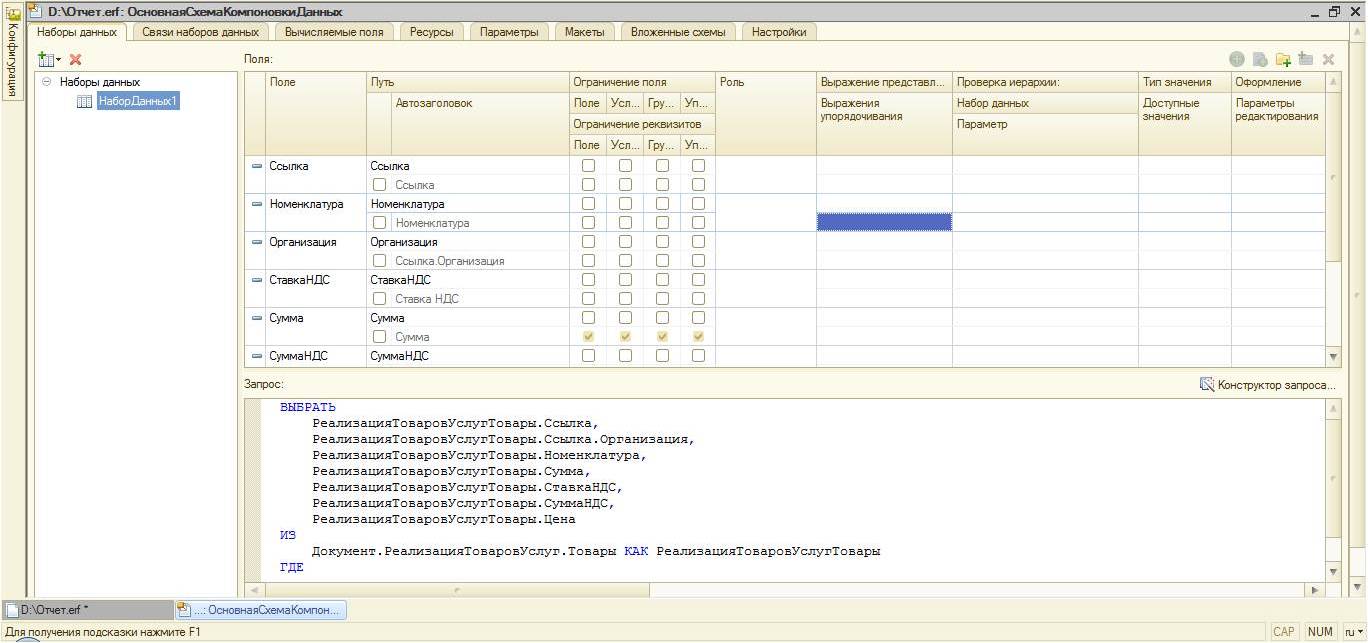
ნება მომეცით მოკლედ აღვწერო რამდენიმე პარამეტრი:
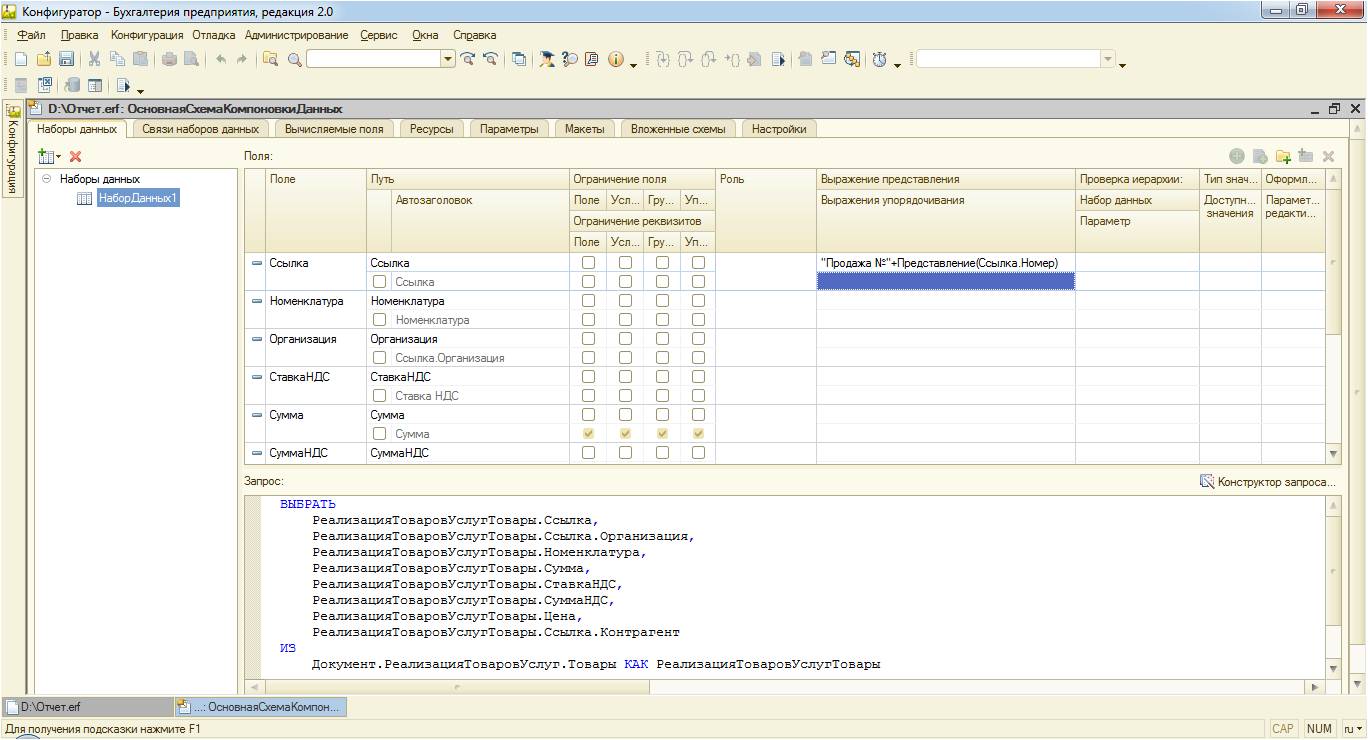
რესურსის დაყენება
მონაცემთა შემადგენლობის სისტემაში რესურსის ველები არის ველები, რომელთა მნიშვნელობები გამოითვლება დაჯგუფებაში შემავალი დეტალური ჩანაწერების საფუძველზე. არსებითად, რესურსები არის ანგარიშის ჯგუფური ან ზოგადი ჯამები. ჩვენს შემთხვევაში რესურსები იქნება Amount და AmountVAT ველები. რესურსების ჯამები შეიძლება გამოითვალოს SKD გამოხატვის ენის ფუნქციების გამოყენებით, რომელთაგან უმარტივესი არის Sum(), Average(), Maximum(), Minimum() და Quantity(). ანგარიშის რესურსების დასაყენებლად გადადით რესურსების ჩანართზე და გადაიტანეთ საჭირო ანგარიშის ველები რესურსების ცხრილში. ამის შემდეგ, თქვენ უნდა მიუთითოთ გამონათქვამი (ჩვენს შემთხვევაში, Sum()), ასევე შეგიძლიათ აირჩიოთ დაჯგუფებები, რომლებისთვისაც გსურთ ნახოთ ჯამები ამ რესურსისთვის, ეს შეიძლება გაკეთდეს სვეტში Calculate by ....
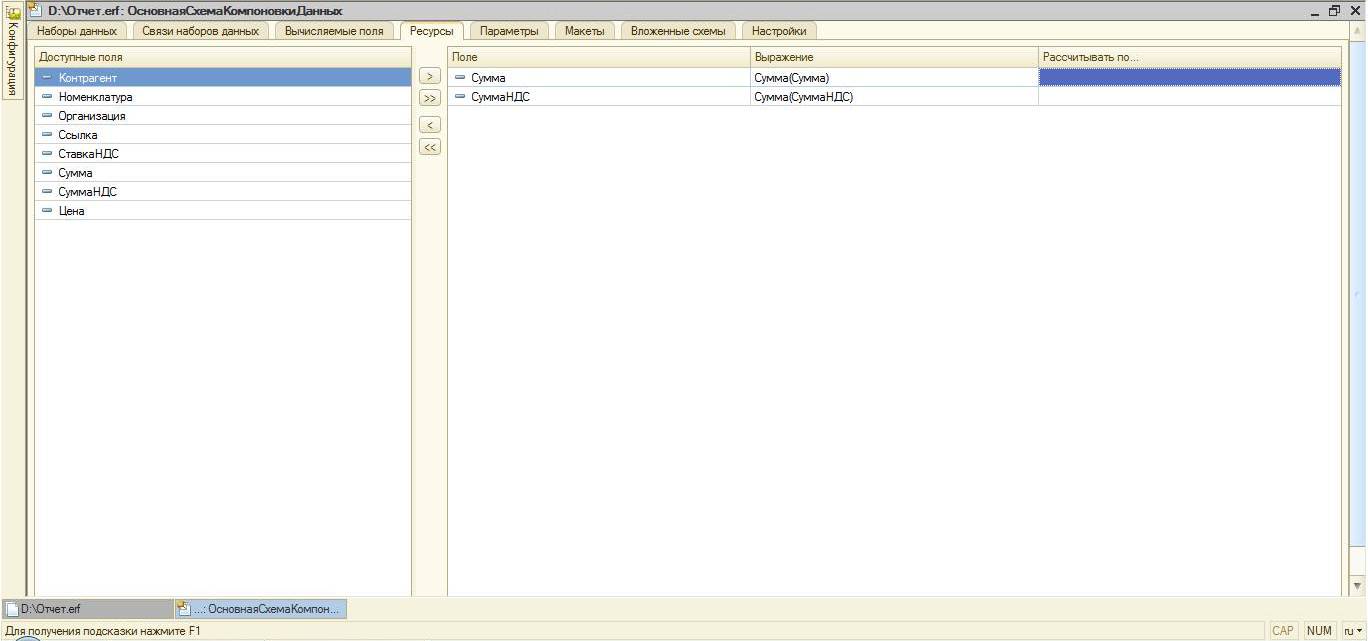
გთხოვთ გაითვალისწინოთ, რომ თქვენ არ შეგიძლიათ შექმნათ დაჯგუფებები რესურსებში არჩეული ველების მიხედვით.
მოთხოვნაში მითითებული ყველა პარამეტრი გამოჩნდება განლაგების სქემის პარამეტრების ჩანართზე. ჩვენს შემთხვევაში, ეს არის StartPeriod, EndPeriod და Organization. მოდით გადახედოთ მათ რამდენიმე პარამეტრს:
- სვეტები სახელი, სათაური და ტიპი ივსება ავტომატურად და არ უნდა შეიცვალოს ზედმეტად;
- ხელმისაწვდომია ღირებულებების სია. თუ გსურთ სიის გადაცემა პარამეტრზე, თქვენ უნდა დააყენოთ ეს დროშა, წინააღმდეგ შემთხვევაში სიის მხოლოდ პირველი ელემენტი მოხვდება იქ.
- მნიშვნელობა. აქ შეგიძლიათ მიუთითოთ პარამეტრის ნაგულისხმევი მნიშვნელობა. ჩვენს მაგალითში, მოდით ავირჩიოთ Elements მნიშვნელობა Organizations პარამეტრისთვის (ცარიელი ბმული ორგანიზაციების დირექტორიაში).
- ჩართეთ ხელმისაწვდომ ველებში. თუ ამ დროშას მოხსნით, პარამეტრი არ გამოჩნდება პარამეტრებში: არჩეულ ველებში, შერჩევა.
- ხელმისაწვდომობის შეზღუდვა. დროშა პასუხისმგებელია ACS პარამეტრებში პარამეტრის მნიშვნელობის დაყენების შესაძლებლობაზე.
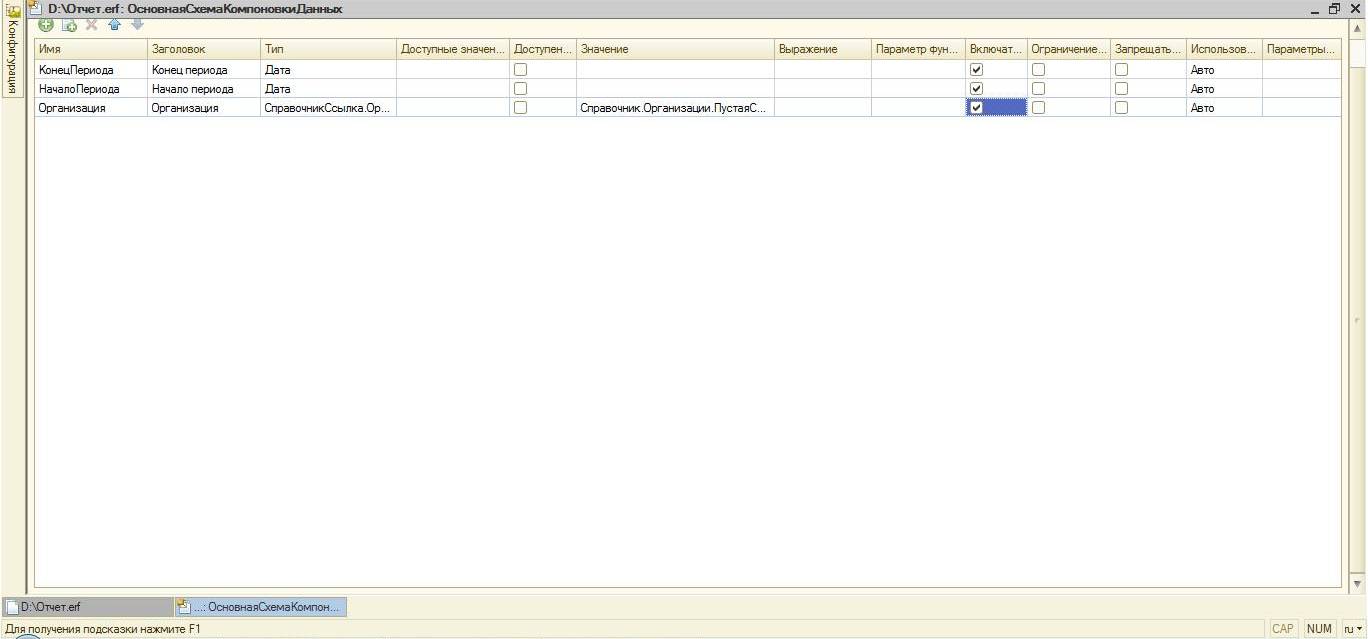
ანგარიშის სტრუქტურის დაყენება
გადავიდეთ პარამეტრების ჩანართზე, აქ შეგვიძლია განვსაზღვროთ ანგარიშების დაჯგუფებები, ანგარიშში ნაჩვენები ველები, ფილტრები, დახარისხება და ა.შ. დავალების პირობა ამბობს, რომ ანგარიშში მონაცემები უნდა დაჯგუფდეს ველების მიხედვით: კონტრაქტორი, ბმული და ნომენკლატურა, ჩვენ მათ ერთმანეთის მიყოლებით მივუთითებთ დაჯგუფების ზონაში.

არჩეული ველების ჩანართზე გადაიტანეთ ჩვენი რესურსები (თანხა, თანხა დღგ) არსებული ველებიდან ანგარიშის ველებში.
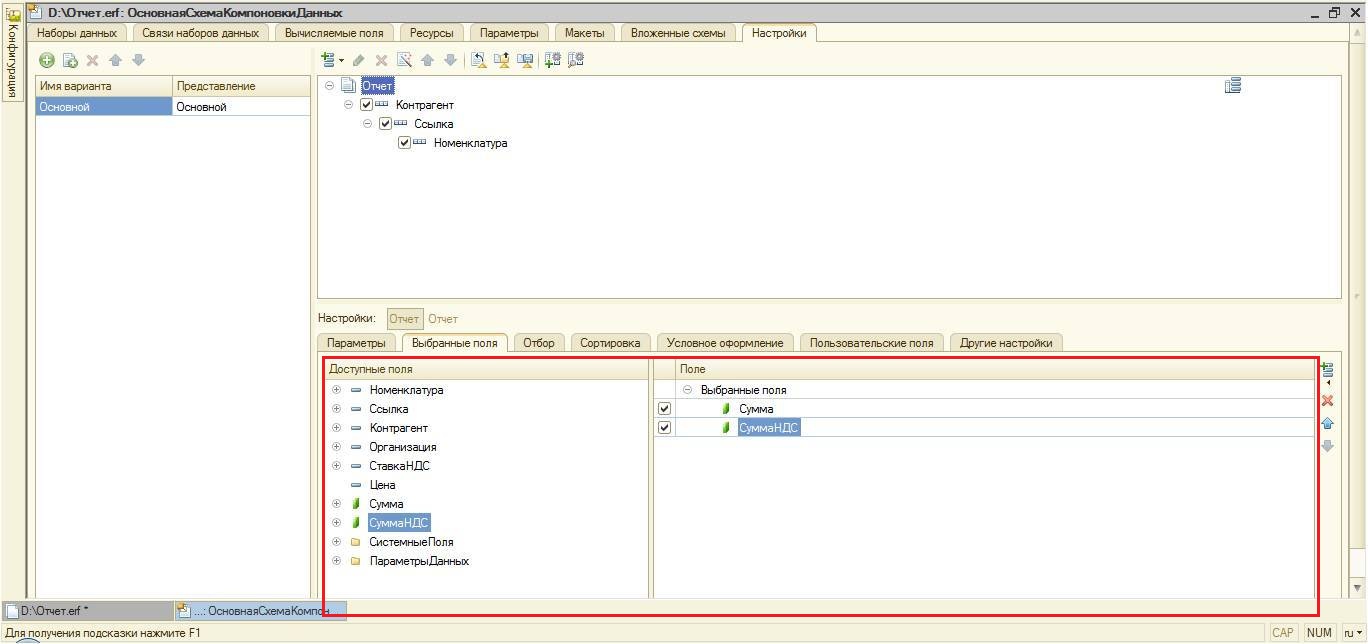
მოდით დავამატოთ ფილტრები კონტრაგენტისა და ნომენკლატურის მიხედვით ანგარიშის გამოყენების მოხერხებულობისთვის. ჩვენ ამოვიღებთ დროშებს შერჩევის გამოყენებისთვის, მომხმარებელი დააყენებს მათ საჭიროების შემთხვევაში.

ეს ასრულებს ანგარიშის დაყენებას, ახლა შეგიძლიათ მისი გაშვება საწარმოს რეჟიმში.
ანგარიშის შექმნა
ACS-ის შესახებ მოხსენებისთვის 1C-ში არ არის აუცილებელი ფორმის შექმნა, განლაგების სისტემა მას თავად გამოიმუშავებს. გახსენით ანგარიში 1C Enterprise 8 რეჟიმში.
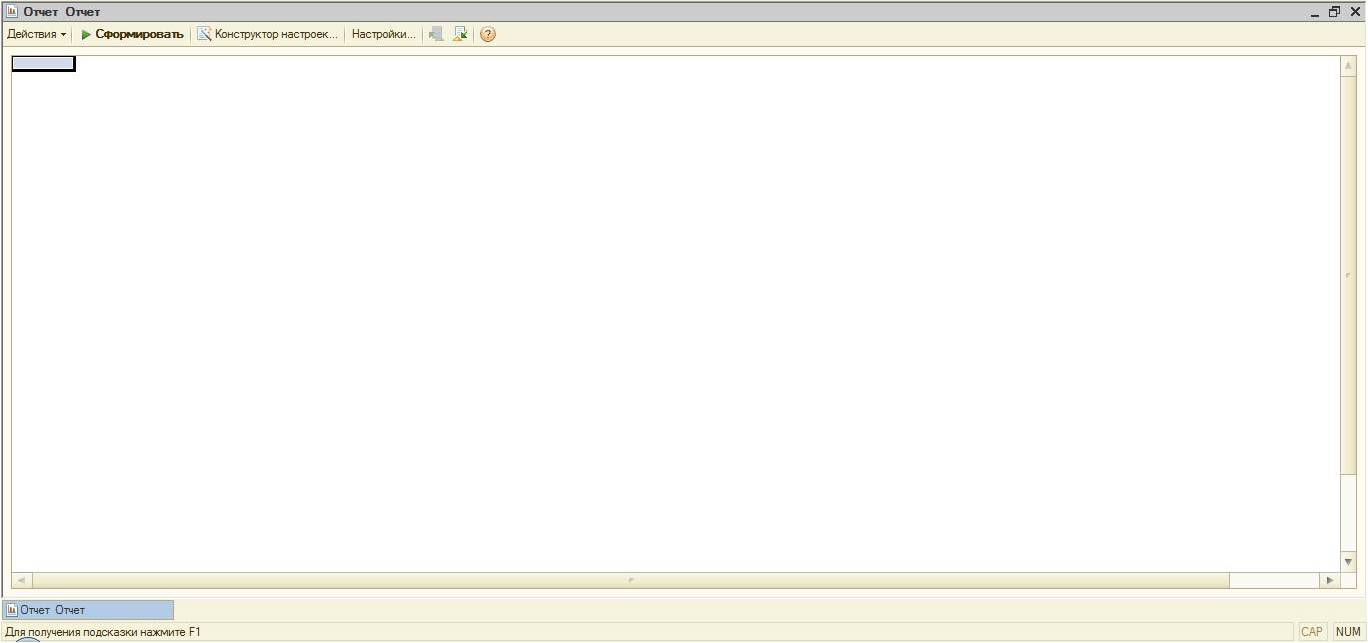
მის ჩამოყალიბებამდე დააჭირეთ ღილაკს პარამეტრები და შეავსეთ პარამეტრების მნიშვნელობები. თქვენ ასევე შეგიძლიათ დააყენოთ ფილტრი, საჭიროების შემთხვევაში შეცვალოთ დაჯგუფებები, დახარისხება და ა.შ.
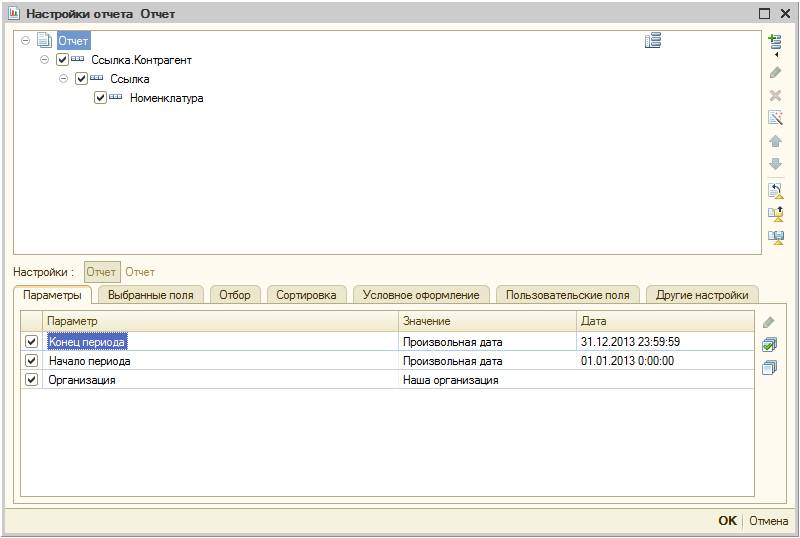
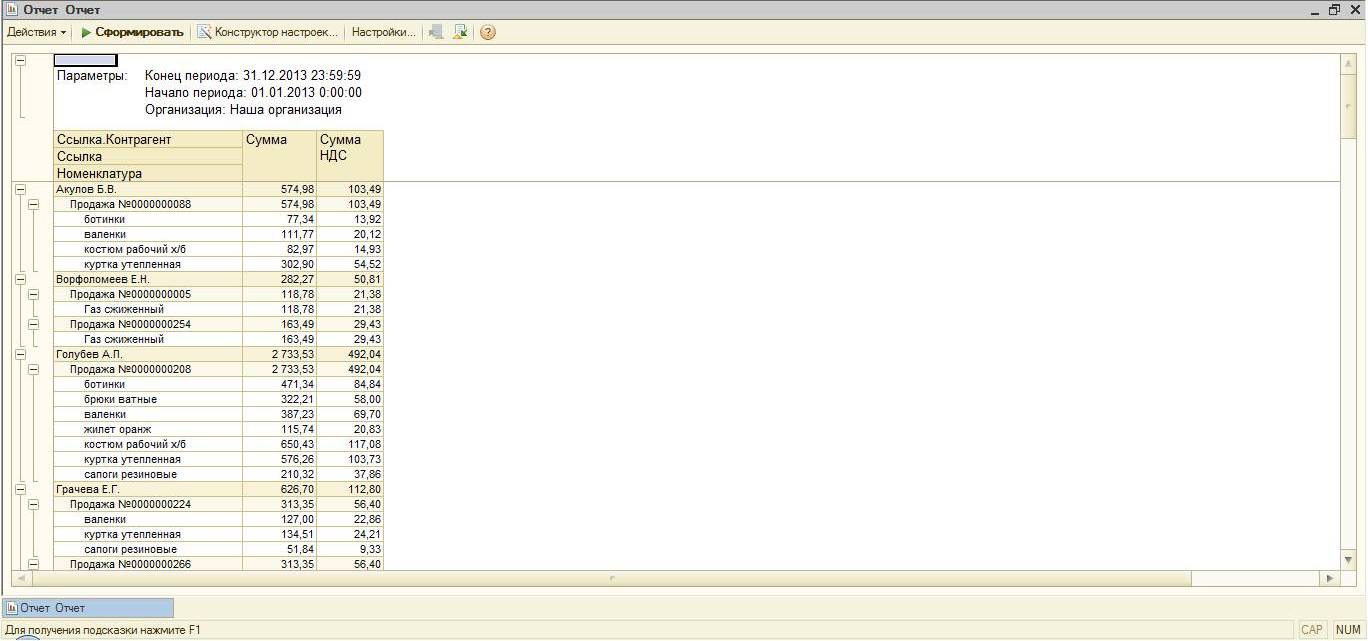
მოხსენებები 1C-ში: მიზანი, შემადგენლობა და სექციები
1C პროგრამული პროდუქტის ანგარიშების მიზანია აჩვენოს უახლესი ინფორმაცია ბიზნეს ტრანზაქციების შესახებ დოკუმენტების მიერ გენერირებული მონაცემთა ბაზიდან გარკვეულ ფორმატში. დოკუმენტები და მოხსენებები 1C-შიურთიერთდაკავშირებული და ერთმანეთის მსგავსია, მაგრამ დოკუმენტის ფუნქციაა მონაცემთა ბაზაში ბიზნეს ტრანზაქციების შესახებ მონაცემების შეტანა, ანგარიშის ამოცანაა მონაცემების ჩვენება გარკვეული ფორმატით. მონაცემთა შედგენის სისტემა (შემდგომში SKD) საშუალებას გაძლევთ შექმნათ ანგარიშები ახლებურად. ასე რომ, გადაწყვეტილებით 1C ვერსია 8.2, ACS საშუალებას გაძლევთ შექმნათ მოხსენებები "მაუსით პროგრამირების" პრინციპის გამოყენებით. ამ მიზნებისათვის, პროგრამა ასევე უზრუნველყოფს შეკითხვის კონსტრუქტორს. SKD- რთული ანგარიშების გენერირების სისტემა, რომელიც უზრუნველყოფს მოქნილი პარამეტრების ფუნქციონირებას.
მოხსენების ძირითადი თვისებები:
- ყველა ანგარიში სისტემაში 1Cაქვს საკუთარი ეკრანის ფორმა;
- ერთი ანგარიში შეიძლება ჰქონდეს რამდენიმე დასაბეჭდად;
- თითოეული ანგარიშის შექმნის ალგორითმი დაწერილია ჩაშენებულ ენაზე 1C;
- ანგარიშებში პოზიციები აქტიურია და შეიძლება გამოიწვიოს არჩეული ობიექტის უფრო დეტალური ინფორმაცია.
ანგარიშების დაყენება 1C-ში
თვითკონფიგურაცია საშუალებას გაძლევთ მიიღოთ სასურველი ტიპის ჩვენება. ანგარიშები შეიძლება ჰქონდეს სპეციალური ფორმაპარამეტრები თითოეული ტიპისთვის.
დაყენების ალგორითმი.
მოხსენების სახით ზედა პანელში არის ღილაკი "პარამეტრები". კორექტირების ორი ვარიანტია: სტანდარტული და გაფართოებული. სტანდარტული ვერსია შეიცავს პრეზენტაციის მოდულებს, რიგებისა და სვეტების დაჯგუფების წესებს, შერჩევის ვარიანტებს. გაფართოებული ფორმა გულისხმობს ზოგადი პრეზენტაციის პარამეტრების მითითებას, დაჯგუფების ფორმატის განსაზღვრას, შერჩევის მეთოდებსა და ვარიანტებს, შესაძლებელს ხდის დამატებითი ველების შეყვანას, დიზაინის შეკვეთას და დალაგებას მითითებული წესების მიხედვით.
ანგარიშის სტანდარტული ფორმა 1C-ში
შეყვანის პარამეტრები დაჯგუფებულია ჯგუფებად:
- შესრულების ინდიკატორები;
- მწკრივების დაჯგუფებები;
- შერჩევა;
- სვეტების დაჯგუფებები.
ანგარიშის არასწორი დაყენება წარმოქმნის ცარიელ შემაჯამებელ ფორმას ან დიდი რიცხვიარასაჭირო ინფორმაცია.
როგორ ავირჩიოთ მონაცემები მოხსენებისთვის?
- ხედში უნდა იყოს შერჩეული მხოლოდ ის მონაცემები, რომლებიც მომხმარებელს სურს ნახოს საბოლოო სახით.
- საჭირო ინდიკატორები უნდა იყოს მონიშნული.
- მიუთითეთ გამომავალი დეტალი.
- განსაზღვრეთ რა ჯამები უნდა იყოს ანგარიშში.
დეტალური მონაცემები
მონაცემთა დახვეწის პარამეტრები, მეთოდები და ამოცანები:
- სტრიქონების და სვეტების დაჯგუფება.
- ზოგადი შედეგების დასკვნა.
- დეტალური ჩანაწერების გამოტანა.
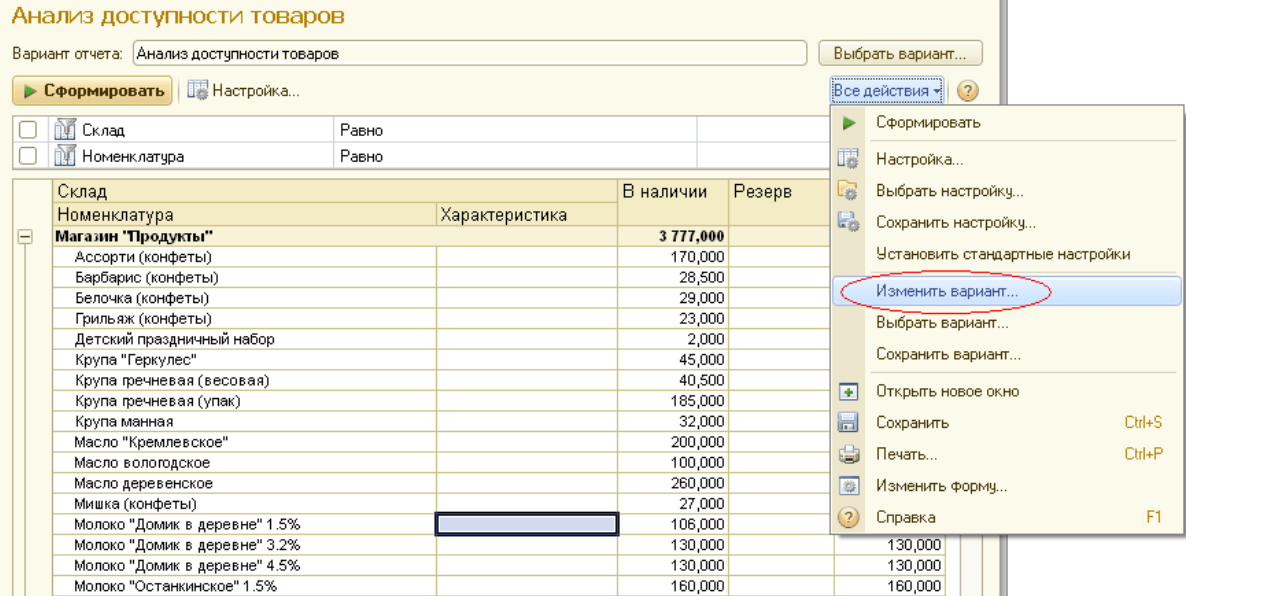
დაჯგუფება შეიძლება განხორციელდეს ანგარიშის ნებისმიერი ატრიბუტით. დაჯგუფების პარამეტრი გვიჩვენებს, თუ როგორ უნდა აჩვენოთ მონაცემები ანგარიშში რიგებში და სვეტებში. რაც უფრო მეტი არჩევანია დაჯგუფების ოფციებში, მით უფრო დეტალურია მოხსენებები 1C-შიმომხმარებელი იღებს. მნიშვნელოვანია დაჯგუფების წესრიგის სწორად დაყენება ისე, რომ, მაგალითად, განყოფილებები ან განყოფილებები იყოს პირველ რიგში, და თანამშრომლები უკვე მითითებულია შიგნით და არა პირიქით.
დაჯგუფებას აქვს შემდეგი ჩვენების მეთოდები:
- ელემენტის ელემენტის მონაცემების გამოტანა;
- ინფორმაციის იერარქიული აგებულება;
- ჩანაწერების იერარქია მათი დეტალების გარეშე.
სვეტების დაჯგუფება განსხვავდება რიგების დაჯგუფებისგან მხოლოდ დეტალების მიმართულებით, ქვემოთ ან მარჯვნივ.
მონაცემთა ბაზასთან ეფექტური მუშაობისთვის, თქვენ უნდა შეგეძლოთ გამომავალი ინფორმაციის შეზღუდვა. მონაცემთა გამომავალი შეზღუდულია პერიოდისა და შერჩევის პარამეტრებით. პერიოდის პარამეტრი განსაზღვრავს დროის ინტერვალს ინფორმაციის ჩვენებისთვის. შერჩევის ფუნქცია საშუალებას მოგცემთ მიუთითოთ ყველა სხვა შესაბამისი შეზღუდვა. თუ თქვენ გჭირდებათ არასტანდარტული არჩევანი, შეგიძლიათ შეცვალოთ ფორმა მოხსენებაინდივიდუალურად. ამისათვის თქვენ უნდა დაამატოთ ახალი შერჩევის ვარიანტი. სტანდარტული შერჩევის შესაძლებლობები ხელმისაწვდომია ღილაკზე "სწრაფი შერჩევა" დაწკაპუნებით, ინდივიდუალური არჩევანი იძახება პარამეტრების ფორმის საშუალებით.
ანგარიშის ფორმის მორგებამდე, თქვენ უნდა წარადგინოთ საბოლოო ვერსია. უმჯობესია, როდესაც ანგარიშის განლაგება არსებობს დაბეჭდილი სახით. თქვენ უნდა აიღოთ ანგარიში საბოლოო ფორმატთან მაქსიმალურად მიახლოებული ფორმით. Მელოდია მოხსენებები 1C-შიპარამეტრების მიხედვით: პერიოდი, ინდიკატორები, ანალიტიკის განყოფილება, ნაჩვენები ინფორმაციის შეზღუდვა. დაყენება ყველაზე მეტია საეტაპოსაბოლოო შედეგების მიღებამდე. მოხსენებაში საჭირო ინფორმაციის მოძიება არ იყო რთული, აუცილებელია საბოლოო მონაცემების სწორად დაჯგუფება და გააზრებული შეზღუდვების დანერგვა.
შეიძლება სასარგებლო იყოს წაკითხვა:
- წმიდა მიროს მატარებელი ქალების დღე;
- ვნების მატარებელი ევგენი ბოტკინი მოწამე ევგენი ბოტკინი;
- სასულიერო რეპი: ჩუვაშური "ოხლობისტინი" ასწავლის მოზარდებს სიყვარულსა და თავმდაბლობას რეჩიტატივით;
- ეპარქიული მისიონერული კურსები: ლექცია პროტოდიაკონის მისიონერულ მოღვაწეობაზე ა;
- როგორ გავიგოთ, რა მოსწონს მორიელს;
- Zombie Apocalypse ონლაინ მეგობრებთან ერთად;
- ონლაინ თამაშები Zombie Apocalypse თამაში;
- პრობლემები ფიფას თამაშის დაწყებასთან დაკავშირებით;